天正暖通常用快捷键及技巧删减
(完整版)天正暖通快捷键

精心整理CAD 及天正暖通常用快捷键CTRL+N 新建?CTRL+O 打开?CTRL+C 关闭?CTRL+S 保存CTRL+A 另存为?CTRL+V 打印预览?CTRL+P 打印?CTRL+D 发送F1帮助?F2F3F4F5F6坐标?F7F8F9F10F111.2.3.4.直线L构造线多段线正多边形矩形REC圆弧A圆C修订云线样条曲线SPL椭圆EL椭圆弧插入块I创建块B点图案填充H渐变色面域表格多行文字MT删除Eerase?复制COcopy?镜像MImirror?偏移Ooffset?阵列ARarray?移动Mmove?旋转ROrotate?缩放SCscale?拉伸Sstretch?修剪TRtrim?延伸EXextend?打断于点BRbreak?打断倒角圆角分解格式刷属性信息小手拖动工程管理初始设置高级选项工具条当前比例图层管理线型管理线型库绘制轴网指定外墙加亮外墙搜索房间查询面积面积累加材料库构造库TStructLib 热负荷HLCAL冷负荷CLCAL算暖器片snqp绘焓湿图hhst状态计算ztjs空气处理kqcl立管标注lgbz修正线型xzxx标散热器bsrq管线文字gxwz管道坡度gdpd单管管径dggj多管管径gjbz多管标注dgbz更改管径gggj管径复位bzfw单注标高dzbg标高标注T96_TMElev风管标注fgbz风口标注fkbz设备标注sbbz删除标注scbz坐标标注T96_TCoord索引符号索引图名剖面剖切断面剖切加折断线箭头引注引出标注作法标注画对称轴画指北针图名标注快速标注逐点标注半径标注直径标注角度标注弧长标注更改文字文字复位文字复值裁剪延伸取消尺寸尺寸打断连接尺寸T96_TMergeDim增补尺寸T96_TBreakDim尺寸转化T96_TConvDim尺寸自调T96_TDimAdjust文字样式T96_TStyleEx单行文字T96_TText多行文字T96_TMText专业词库T96_TWordLib?转角自纠T96_TTextAdjust文字转化T96_TTextConv文字合并T96_TTextMerge统一字高T96_TEqualTextHeight查找替换T96_TRepFind繁简转化T96_TBIG5_GB新建表格T96_TNewSheet转出Excel-vbarunSheet2excel读入Excel-vbarunreadexcel全屏编辑T96_TSheetEdit拆分表格T96_TSplitSheet合并表格T96_TMergeSheet表列编辑T96_TColEdit表行编辑T96_TRowEdit增加表行T96_TSheetInsertRow 删除表行T96_TSheetDelRow单元编辑单元递增单元复制单元合并撤销合并生系统图对象查询对象选择计算器自由复制自由移动移位自由粘贴消除重线统一标高图形切割矩形图案加洞图案减洞线图案通用图库定义设备造阀门幻灯管理T96_TSlb关闭图层T96_TOffLayer关闭其它T96_TOffOtherLayer冻结图层T96_TFreezeLayer冻结其它T96_TFreezeOtherLayer 锁定图层T96_TLockLayer锁定其它T96_TLockOtherLayer 图层恢复T96_TResetLayer打开文件T96_TOpen图形导出T96_TSaveAs批量转旧T96_TBatSave旧图转换T96_TConvTch分解对象T96_TExplode图纸保护tzbh图纸解锁tzjs定义视口T96_TMakeVP 当前比例T96_TPScale改变比例T96_TChScale插入图框T96_TTitleFrame 在线帮助THvacHelp在线演示zxys规范查询gfcx日积月累TCurTips版本信息cmdThaAbout两点轴标逐点轴标绘制墙体单线变墙标准柱角柱门窗直线梯段圆弧梯段双跑楼梯阳台台阶坡道任意坡顶转条件图删门窗名采暖管线采暖双线采暖立管散热器改散热器立干连接散立连接sllj散干连接sglj散散连接sslj采暖阀件cnfj采暖设备cnsb分集水器hfsq地热计算drjs地热盘管drpg双线盘管sxpg盘管统计pgtj转轴侧图zzct采暖原理cnyl大样图库dytk材料统计cltj风管设置fgsz风管管线fggx风管立管fglg布置风口bzfk弯头连接wtlj变径连接bjlj三通3t四通4t乙字弯连接yzwlj 天圆地方tydf水管管线多管绘制水管立管风管阀件水管阀件风机盘管空调器风?机fj分集水器设备连管上下扣弯管线打断管线连接管线置上管线置下管线延长单管标高断管符号修改管线管线粗细识别内外。
天正暖通常用快捷键及技巧删减
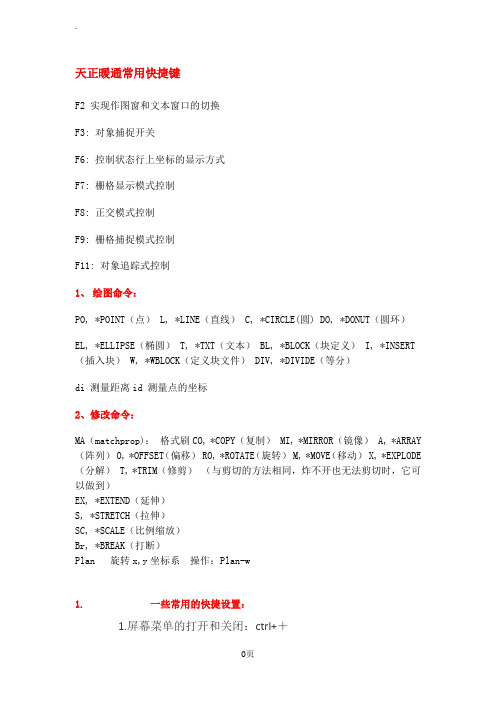
天正暖通常用快捷键F2 实现作图窗和文本窗口的切换F3: 对象捕捉开关F6: 控制状态行上坐标的显示方式F7: 栅格显示模式控制F8: 正交模式控制F9: 栅格捕捉模式控制F11: 对象追踪式控制1、绘图命令:PO, *POINT(点) L, *LINE(直线) C, *CIRCLE(圆) DO, *DONUT(圆环)EL, *ELLIPSE(椭圆) T, *TXT(文本) BL, *BLOCK(块定义) I, *INSERT (插入块) W, *WBLOCK(定义块文件) DIV, *DIVIDE(等分)di 测量距离id 测量点的坐标2、修改命令:MA(matchprop):格式刷CO, *COPY(复制) MI, *MIRROR(镜像) A, *ARRAY (阵列) O, *OFFSET(偏移) RO, *ROTATE(旋转) M, *MOVE(移动) X, *EXPLODE (分解) T, *TRIM(修剪)(与剪切的方法相同,炸不开也无法剪切时,它可以做到)EX, *EXTEND(延伸)S, *STRETCH(拉伸)SC, *SCALE(比例缩放)Br, *BREAK(打断)Plan 旋转x,y坐标系操作:Plan-w1. 一些常用的快捷设置:1.屏幕菜单的打开和关闭:ctrl++2.文档标签的隐藏和显示:ctrl+-3.工程管理器的调用:ctrl+~4.对象特性表的调用:ctrl+12. 运行命令4.快捷输入。
对于习惯用键盘的设计师,通过快捷输入可以提高绘图效率。
天正命令默认的快捷输入均取的是相关命令拼音首字母,如“绘制轴网”命令默认的快捷输入就是“HZZW”,设计师可以通过设置\自定义命令来定义快捷输入,或是修改TArch8\sys文件夹下的acad.pgp文件。
5.快捷键。
天正目前的快捷键只支持一个按键,即一位字母或一位数字,通过设置\自定义命令可以修改或添加快捷键。
3. 修改对象1.夹点。
天正给排水以及暖通快捷键修改与常用设置

天正给排水以及暖通快捷键修改与常用设置天正暖通给排水8be ta2、7.6 快捷键设置大全经常用CAD免不了用快捷键,而设置自己方便的快捷键更是每次重装软件后第一件事情,更是一件麻烦的事情,天正本身在软件内有更改快捷的程序可是由于设置快捷键时经常与其他键冲突很多直接在软件内设置不成功,要想设置成功还必须要到a cad.pgp文件修改,对于很多人来说就不太会弄了。
给排水和暖通有些快捷键的不统一性也给一些做水暖的带来了困扰。
为了方便起见,我直接在acad.pgp文件内修改,对暖通给排水的一些快捷键进行了统一,使一些快捷键更加的方便。
我把自己的设置方法写下供大家参考,另外上传我的天正暖通8.0beta2版和天正给排水8.0 beta2版acad.pgp文件你只要替换你机子上的a cad.pgp就可以使用我设的快捷键了,至于bet a2与bet a1能不能共用同一a cad.pgp不太清楚,安装beta1的可以先备份一下a cad.pgp,然后替换看看能不能运行,我的设置过程如下:天正暖通8.0快捷键设置:打开天正安装目录下的s y s文件夹内的aca d.pgp文件,通过修改此文件对天正快捷键修改。
1、将“采暖管线”命令A, *ARC修改为, *ARC,将cngx,*cngx 改为a, *cngx2、将“打断”命令BR, *BREAK修改为B, *BREAK (或者添加B, *BREAK)将原块定义命令B, *BLOCK改为BL, *BLOCK3、将圆命令c, *CIRCLE删除,将复制CP, *COPY改为C, *COPY(或者将圆命令c, *CIRCLE改为ci, *CIRCLE;添加C, *COPY)4、“管线连接”,本人使用习惯为S,于是在aca d.pgp文件内最底端“用户自定义快捷命令”下输入s, *gxlj,但此时与“拉伸”STRET C H命令冲突,于是将S, *STRETC H改为ST, *STRETCH。
天正暖通常用快捷键及技巧
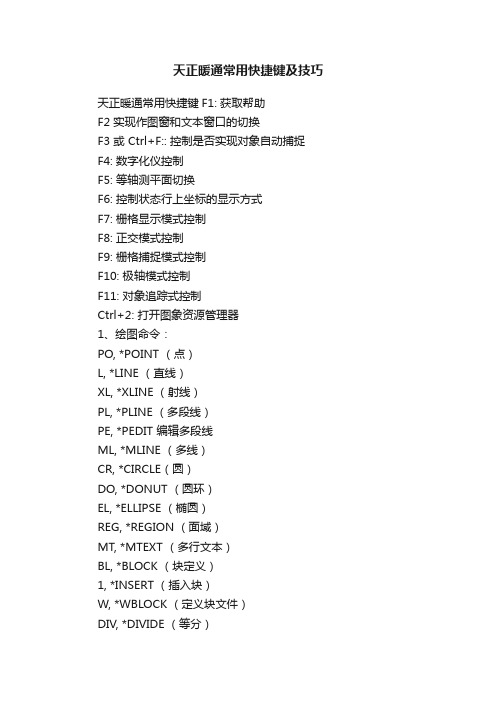
天正暖通常用快捷键及技巧
天正暖通常用快捷键F1: 获取帮助
F2 实现作图窗和文本窗口的切换
F3 或 Ctrl+F:: 控制是否实现对象自动捕捉
F4: 数字化仪控制
F5: 等轴测平面切换
F6: 控制状态行上坐标的显示方式
F7: 栅格显示模式控制
F8: 正交模式控制
F9: 栅格捕捉模式控制
F10: 极轴模式控制
F11: 对象追踪式控制
Ctrl+2: 打开图象资源管理器
1、绘图命令:
PO, *POINT (点)
L, *LINE (直线)
XL, *XLINE (射线)
PL, *PLINE (多段线)
PE, *PEDIT 编辑多段线
ML, *MLINE (多线)
CR, *CIRCLE(圆)
DO, *DONUT (圆环)
EL, *ELLIPSE (椭圆)
REG, *REGION (面域)
MT, *MTEXT (多行文本)
BL, *BLOCK (块定义)
1, *INSERT (插入块)
W, *WBLOCK (定义块文件)
DIV, *DIVIDE (等分)
ME, (定距等分)
BH, *BHATCH (填充)
HE, *HATCHEDIT 图案填充 ...(修改一个图案或渐变填充) di 测量距离id 测量点的坐标
2、修改命令:。
完整版天正暖通快捷键
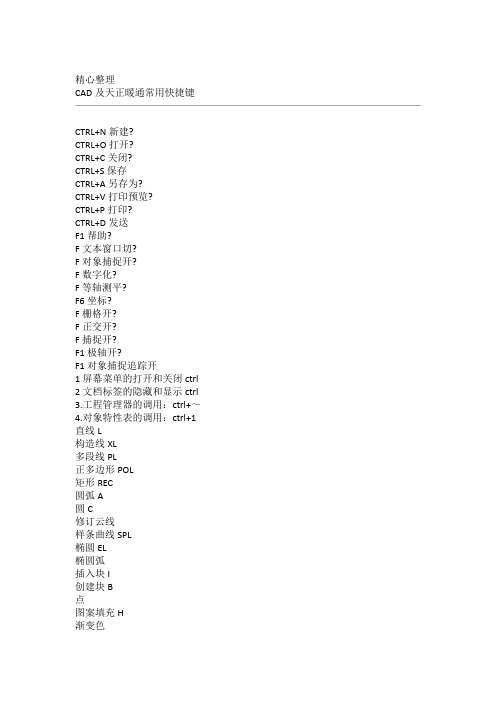
精心整理CAD及天正暖通常用快捷键CTRL+N新建?CTRL+O打开?CTRL+C关闭?CTRL+S保存CTRL+A另存为?CTRL+V打印预览?CTRL+P打印?CTRL+D发送F1帮助?F文本窗口切?F对象捕捉开?F数字化?F等轴测平?F6坐标?F栅格开?F正交开?F捕捉开?F1极轴开?F1对象捕捉追踪开1屏幕菜单的打开和关闭ctrl 2文档标签的隐藏和显示ctrl3.工程管理器的调用:ctrl+~4.对象特性表的调用:ctrl+1 直线L构造线XL多段线PL正多边形POL矩形REC圆弧A圆C修订云线样条曲线SPL椭圆EL椭圆弧插入块I创建块B点图案填充H渐变色面域表格多行文字MT精心整理删除Eerase?复制COcopy?镜像MImirror?偏移Ooffset?阵列ARarray?移动Mmove?旋转ROrotate?缩放SCscale?拉伸Sstretch?修剪TRtrim?延伸EXextend?打断于点BRbreak?打BRbreak?倒CHAchamfer?圆Ffillet?分Xexplode格式MAmatchprop属性信LI小手拖P天正暖通命令集工程管T96_TProjectManager初始设options高级选T96_TSetting工具gjt当前比T96_TPScale图层管理T96_TLayerManager线型管理xxgl线型库XXK绘制轴网T96_TAxisGrid指定内墙T96_TMarkIntWall 指定外墙T96_TMarkExtWall加亮外墙T96_THLExtWall搜索房间T96_TUpdSpace查询面积T96_TSpArea面积累加T96_TPlusText材料库TmatLib构造库TStructLib热负荷HLCAL冷负荷CLCAL算暖器片snqp绘焓湿图hhst状态计算ztjs空气处理kqcl立管标注lgbz修正线型xzxx标散热器bsrq管线文字gxwzgdpd管道坡度.精心整理单管管径dggj多管管径gjbz多管标注dgbz更改管径gggj管径复位bzfw单注标高dzbg标高标注T96_TMElev风管标注fgbz风口标注fkbz设备标注sbbz删除标注scbz坐标标注T96_TCoord索引符T96_TIndexPtr索引图T96_TIndexDim剖面剖T96_TSection断面剖T96_TSection1加折断T96_TRupture箭头引T96_TArrow引出标T96_TLeader作法标T96_TComposing画对称T96_TSymmetry画指北T96_TNorthThumb 图名标T96_TDrawingName 快速标T96_TQuickDim逐点标T96_TDimMP半径标注T96_TDimRad直径标注T96_TDimDia角度标注T96_TDimAng弧长标注T96_TDimArc更改文字T96_TChDimText 文字复位T96_TResetDimP 文字复值T96_TResetDimT 裁剪延伸T96_TDimTrimExt 取消尺寸T96_TDimDel尺寸打断T96_TDimBreak连接尺寸T96_TMergeDim增补尺寸T96_TBreakDim尺寸转化T96_TConvDim尺寸自调T96_TDimAdjust文字样式T96_TStyleEx单行文字T96_TText多行文字T96_TMText专业词库T96_TWordLib?转角自纠T96_TTextAdjust文字转化T96_TTextConv文字合并T96_TTextMergeT96_TEqualTextHeight统一字高.精心整理查找替换T96_TRepFind繁简转化T96_TBIG5_GB新建表格T96_TNewSheet转出Excel-vbarunSheet2excel 读入Excel-vbarunreadexcel全屏编辑T96_TSheetEdit拆分表格T96_TSplitSheet合并表格T96_TMergeSheet表列编辑T96_TColEdit表行编辑T96_TRowEdit增加表行T96_TSheetInsertRow 删除表行T96_TSheetDelRow 单元编T96_TCellEdit单元递T96_TCopyAndPlus单元复T96_TCopyCell单元合T96_TCellMerge撤销合T96_TDelMerge生系统sxtt对象查'T96_TObjinfo对象选T96_TSelObj计算'calc自由复T96_TDragCopy自由移T96_TDragMove移T96_TMove自由粘T96_TPasteClip消除重线T96_TRemoveDup统一标高T96_TModElev图形切割T96_TCutDrawing矩形T96_TRect图案加洞T96_THatchAddHole图案减洞T96_THatchDelHole线图案T96_TLinePattern通用图库T96_tkw定义设备dysb造阀门zfm幻灯管理T96_TSlb关闭图层T96_TOffLayer关闭其它T96_TOffOtherLayer冻结图层T96_TFreezeLayer冻结其它T96_TFreezeOtherLayer 锁定图层T96_TLockLayer锁定其它T96_TLockOtherLayer 图层恢复T96_TResetLayer打开文件T96_TOpen图形导出T96_TSaveAs批量转旧T96_TBatSaveT96_TConvTch旧图转换.精心整理分解对象T96_TExplode图纸保护tzbh图纸解锁tzjs定义视口T96_TMakeVP当前比例T96_TPScale改变比例T96_TChScale插入图框T96_TTitleFrame在线帮助THvacHelp在线演示zxys规范查询gfcx日积月累TCurTips版本信息cmdThaAbout两点轴T96_TAxisDim2p逐点轴T96_TAxisDimp绘制墙T96_TWall单线变T96_TSWall标准T96_TInsColu角T96_TCornColu门T96_TOpening直线梯T96_TLStair圆弧梯T96_TAStair双跑楼T96_TRStair阳T96_TBalcony台T96_TStep坡T96_TAscent任意坡顶T96_TSlopeRoof 转条件图ztjt删门窗名smcm采暖管线cngx采暖双线cnsx采暖立管cnlg散热器srq系统散热器xtsrq改散热器gsrq立干连接lglj散立连接sllj散干连接sglj散散连接sslj采暖阀件cnfj采暖设备cnsb分集水器hfsq地热计算drjs地热盘管drpg双线盘管sxpg盘管统计pgtj转轴侧图zzctcnyl采暖原理.精心整理大样图库dytk材料统计cltj风管设置fgsz风管管线fggx风管立管fglg布置风口bzfk弯头连接wtlj变径连接bjlj三通3t四通4t乙字弯连接yzwlj天圆地方tydf水管管sggx多管绘dghz水管立sglg风管阀fgfj水管阀sgfj风机盘fjpg空调ktq风?机fj分集水afsq设备连sblg上下扣sxkw管线打gxdd管线连gxlj管线置上gxzs 管线置下gxzx 管线延长gxyc 单管标高dgbg 断管符号dgfh 修改管线xggx 管线粗细gxcx T96_TMarkWall 识别内外.。
CAD及天正暖通快捷键大全

CAD及天正暖通快捷键大全A u t o C A D2002快捷键3A---使用物成3D阵列3DO---旋转空间视角3F---创建3F面3P---指定多线段的起点A---圆弧AA---计算机面积和周长AL---对齐AR---阵列ATT---属性定义ATE---块属性B---定义块BH---定义图案填充BO---创建边界BR---打断C---圆CH---修改物体特性CHA---倒直角COL---颜色CO---复制D---标注设置DAL---标注DAN---角度标注DBA---圆弧标注DCE---圆心标记DCO---连续标注DDI---测量圆和圆弧直径DO---同心圆环DOV---修改标注变量DRA---标注半径DIV---等分DI---测量DT---输入文本DV---相机调整E---删除ED---修改文本EL---椭圆EX---延伸EXIT---退出EXP---输出数据EXT---拉伸F---倒圆角FI---选择过滤器G---对象编组GR---选项H---填充HE---关联填充I---插入图元IMP---输入文件IN---布尔运算合集IO---插入文档程序L---线LA---图层编辑LE---文字注释LEN---修改对象长度等数值LI---对象特性显示LO---布局选项LS---命令历史纪录LTC---线型设置LWC---线宽设置LTS---新线形比例因子MC---移动ME---等分ML---多样线MT---文本OS---捕捉设置O---偏移OP---选项ORBIT---旋转P---平移Pl---连续线Po---点Pol---多边形PR---选项PRE---页视图面PRINT---打印PU---清理PE---修改多段线REA---重画REN---重命名REC---矩形REV---旋转成三维面RO---旋转物体S---拉伸SCL---缩放SCR---脚本文件SEC---切实体SHA---着色SL---切面SN---指定捕捉间距SP---拼写检查SPL---样条曲线SI---文字样式SU---布尔运算TO---自定义工具栏TOR---三维圆环TR---修剪UC---用户声标UNI---合并三维体V---视图VP---视点设置W---编写块X---分解XA---样参照文件XB---外部参照锁定XC---剪裁XL---参考线XR---外部参照管理Z---缩放CAD及天正暖通常用快捷键CTRL+N新建CTRL+O打开CTRL+C关闭CTRL+S保存CTRL+A 另存为CTRL+V打印预览CTRL+P打印CTRL+D发送F1帮助F2文本窗口切换F3对象捕捉开关F4数字化仪F5等轴测平面F6坐标F7栅格开关F8正交开关F9捕捉开关F10极轴开关F11对象捕捉追踪开关1.屏幕菜单的打开和关闭:ctrl++2.文档标签的隐藏和显示:ctrl+-3.工程管理器的调用:ctrl+~4.对象特性表的调用:ctrl+1直线L构造线XL多段线PL正多边形POL矩形REC圆弧A圆C修订云线样条曲线SPL椭圆EL椭圆弧插入块I创建块B点图案填充H渐变色面域表格多行文字MT删除Eerase复制COcopy镜像MImirror偏移Ooffset阵列ARarray移动Mmove旋转ROrotate缩放SCscale拉伸Sstretch修剪TRtrim延伸EXextend打断于点BRbreak 打断BRbreak 倒角CHAchamfer圆角Ffillet分解Xexplode格式刷MAmatchprop属性信息LI小手拖动P 天正暖通命令集锦工程管理T96_TProjectManager初始设置options高级选项T96_TSetting 工具条gjt当前比例T96_TPScale图层管理T96_TLayerManager线型管理xxgl线型库XXK绘制轴网T96_TAxisGrid 两点轴标T96_TAxisDim2p 逐点轴标T96_TAxisDimp 绘制墙体T96_TWall单线变墙T96_TSWall标准柱T96_TInsColu角柱T96_TCornColu 门窗T96_TOpening直线梯段T96_TLStair圆弧梯段T96_TAStair双跑楼梯T96_TRStair阳台T96_TBalcony台阶T96_TStep坡道T96_TAscent任意坡顶T96_TSlopeRoof转条件图ztjt删门窗名smcm采暖管线cngx采暖双线cnsx散热器srq系统散热器xtsrq改散热器gsrq立干连接lglj散立连接sllj散干连接sglj散散连接sslj采暖阀件cnfj采暖设备cnsb分集水器hfsq地热计算drjs地热盘管drpg双线盘管sxpg盘管统计pgtj转轴侧图zzct采暖原理cnyl大样图库dytk材料统计cltj风管设置fgsz风管管线fggx风管立管fglg布置风口bzfk弯头连接wtlj变径连接bjlj三通3t四通4t乙字弯连接yzwlj 天圆地方tydf 水管管线sggx多管绘制dghz风管阀件fgfj水管阀件sgfj风机盘管fjpg空调器ktq风?机fj分集水器afsq设备连管sblg上下扣弯sxkw管线打断gxdd管线连接gxlj管线置上gxzs管线置下gxzx管线延长gxyc单管标高dgbg 断管符号dgfh 修改管线xggx管线粗细gxcx识别内外T96_TMarkWall指定内墙T96_TMarkIntWall 指定外墙T96_TMarkExtWall 加亮外墙T96_THLExtWall搜索房间T96_TUpdSpace查询面积T96_TSpArea面积累加T96_TPlusText材料库TmatLib构造库TStructLib热负荷HLCAL冷负荷CLCAL算暖器片snqp绘焓湿图hhst状态计算ztjs空气处理kqcl立管标注lgbz修正线型xzxx标散热器bsrq管线文字gxwz管道坡度gdpd单管管径dggj多管管径gjbz多管标注dgbz更改管径gggj管径复位bzfw单注标高dzbg标高标注T96_TMElev风管标注fgbz风口标注fkbz设备标注sbbz删除标注scbz坐标标注T96_TCoord索引符号T96_TIndexPtr索引图名T96_TIndexDim剖面剖切T96_TSection断面剖切T96_TSection1加折断线T96_TRupture箭头引注T96_TArrow引出标注T96_TLeader作法标注T96_TComposing 画对称轴T96_TSymmetry画指北针T96_TNorthThumb 图名标注T96_TDrawingName快速标注T96_TQuickDim逐点标注T96_TDimMP半径标注T96_TDimRad直径标注T96_TDimDia角度标注T96_TDimAng弧长标注T96_TDimArc更改文字T96_TChDimText 文字复位T96_TResetDimP 文字复值T96_TResetDimT 裁剪延伸T96_TDimTrimExt 取消尺寸T96_TDimDel尺寸打断T96_TDimBreak 连接尺寸T96_TMergeDim 增补尺寸T96_TBreakDim 尺寸转化T96_TConvDim尺寸自调T96_TDimAdjust 文字样式T96_TStyleEx单行文字T96_TText多行文字T96_TMText专业词库T96_TWordLib转角自纠T96_TTextAdjust 文字转化T96_TTextConv 文字合并T96_TT extMerge 统一字高T96_TEqualT extHeight查找替换T96_TRepFind 繁简转化T96_TBIG5_GB新建表格T96_TNewSheet转出Excel-vbarunSheet2excel读入Excel-vbarunreadexcel全屏编辑T96_TSheetEdit拆分表格T96_TSplitSheet合并表格T96_TMergeSheet表列编辑T96_TColEdit表行编辑T96_TRowEdit增加表行T96_TSheetInsertRow删除表行T96_TSheetDelRow 单元编辑T96_TCellEdit单元递增T96_TCopyAndPlus 单元复制T96_TCopyCell单元合并T96_TCellMerge撤销合并T96_TDelMerge生系统图sxtt对象查询'T96_TObjinfo对象选择T96_TSelObj计算器'calc自由复制T96_TDragCopy自由移动T96_TDragMove 移位T96_TMove自由粘贴T96_TPasteClip消除重线T96_TRemoveDup 统一标高T96_TModElev图形切割T96_TCutDrawing 矩形T96_TRect图案加洞T96_THatchAddHole图案减洞T96_THatchDelHole线图案T96_TLinePattern通用图库T96_tkw定义设备dysb造阀门zfm幻灯管理T96_TSlb关闭图层T96_TOffLayer关闭其它T96_TOffOtherLayer冻结图层T96_TFreezeLayer冻结其它T96_TFreezeOtherLayer锁定图层T96_TLockLayer锁定其它T96_TLockOtherLayer图层恢复T96_TResetLayer 打开文件T96_TOpen 图形导出T96_TSaveAs批量转旧T96_TBatSave旧图转换T96_TConvTch分解对象T96_TExplode图纸保护tzbh图纸解锁tzjs定义视口T96_TMakeVP当前比例T96_TPScale改变比例T96_TChScale插入图框T96_TTitleFrame 在线帮助THvacHelp 在线演示zxys规范查询gfcx日积月累TCurTips版本信息cmdThaAbout。
天正快捷键大全非常齐全的
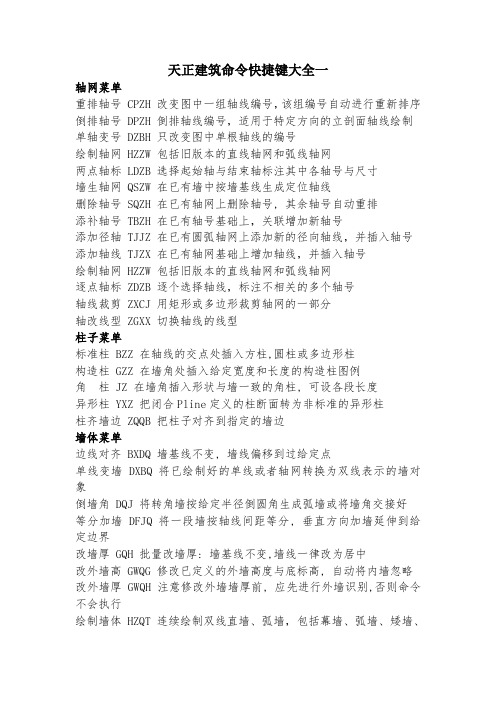
天正建筑命令快捷键大全一轴网菜单重排轴号 CPZH 改变图中一组轴线编号,该组编号自动进行重新排序倒排轴号 DPZH 倒排轴线编号,适用于特定方向的立剖面轴线绘制单轴变号 DZBH 只改变图中单根轴线的编号绘制轴网 HZZW 包括旧版本的直线轴网和弧线轴网两点轴标 LDZB 选择起始轴与结束轴标注其中各轴号与尺寸墙生轴网 QSZW 在已有墙中按墙基线生成定位轴线删除轴号 SQZH 在已有轴网上删除轴号, 其余轴号自动重排添补轴号 TBZH 在已有轴号基础上,关联增加新轴号添加径轴 TJJZ 在已有圆弧轴网上添加新的径向轴线,并插入轴号添加轴线 TJZX 在已有轴网基础上增加轴线,并插入轴号绘制轴网 HZZW 包括旧版本的直线轴网和弧线轴网逐点轴标 ZDZB 逐个选择轴线,标注不相关的多个轴号轴线裁剪 ZXCJ 用矩形或多边形裁剪轴网的一部分轴改线型 ZGXX 切换轴线的线型柱子菜单标准柱 BZZ 在轴线的交点处插入方柱,圆柱或多边形柱构造柱 GZZ 在墙角处插入给定宽度和长度的构造柱图例角柱 JZ 在墙角插入形状与墙一致的角柱, 可设各段长度异形柱 YXZ 把闭合Pline定义的柱断面转为非标准的异形柱柱齐墙边 ZQQB 把柱子对齐到指定的墙边墙体菜单边线对齐 BXDQ 墙基线不变, 墙线偏移到过给定点单线变墙 DXBQ 将已绘制好的单线或者轴网转换为双线表示的墙对象倒墙角 DQJ 将转角墙按给定半径倒圆角生成弧墙或将墙角交接好等分加墙 DFJQ 将一段墙按轴线间距等分, 垂直方向加墙延伸到给定边界改墙厚 GQH 批量改墙厚: 墙基线不变,墙线一律改为居中改外墙高 GWQG 修改已定义的外墙高度与底标高, 自动将内墙忽略改外墙厚 GWQH 注意修改外墙墙厚前, 应先进行外墙识别,否则命令不会执行绘制墙体 HZQT 连续绘制双线直墙、弧墙,包括幕墙、弧墙、矮墙、虚墙等墙类型墙保温层 JBWC 在墙线一侧添加保温层或撤销保温层加亮外墙 JLWQ 亮显已经识别过的外墙矩形立面 JXLM 在立面显示状态, 将非矩形的立面部分删除, 墙面恢复矩形净距偏移 JJPY 按墙体净距离偏移平行生成新墙体平行生线 PXSX 在墙任意一侧, 按指定偏移距离生成平行的线或弧墙面UCS QMUCS 临时定义一个基于所选墙面(分侧)的UCS, 在指定视口转为立面显示墙端封口 QDFK 打开和闭合墙端出头的封口线墙体造型 QTZX 构造平面形状局部凸出的墙体,附加在墙上形成一体识别内外 SBNW 自动识别内外墙, 适用于一般情况修墙角 XQJ 清理互相交叠的两道墙或者更新融合同材质的墙与墙体造型异型立面 YXLM 在立面显示状态, 将墙按给定的轮廓线切割生成非矩形的立面指定内墙 ZDNQ 人工识别内墙, 用于内天井、局部平面等无法自动识别的情况指定外墙 ZDWQ 人工识别外墙, 用于内天井、局部平面等无法自动识别的情况门窗菜单编号复位 BHFW 把用户移动过的门窗编号恢复到默认位置带形窗 DXC 在一段或连续墙段上插入等高窗窗棂展开 CLZK 把窗立面展开到WCS,以便进行窗棂划分窗棂映射 CLYS 把WCS上的窗棂划分映射回立面窗门窗套 JMCT 在门窗四周添加或删除门窗套加装饰套 JZST 给门窗添加三维装饰门窗套线门口线 JMKX 给门添加或删除属于门对象的门口线门窗 MC 在墙上插入由可定制形状的门窗(弧窗、门连窗、子母门、凸窗、门洞等)门窗表 MCB 统计本图中使用的门窗参数, 检查后生成门窗表门窗编号 MCBH 选择门窗,可自动生成或修改已有门窗的编号门窗检查 MCJC 显示电子表格检查当前图中已插入的门窗数据门窗原型 MCYX 选择已有门窗作为新门窗改绘的原型,并构造门窗制作的环境门窗入库 MCRK 把用户定义的门窗块加入二维门窗库门窗总表 MCZB 统计本工程中多个平面图使用的门窗参数, 检查后生成门窗总表内外翻转 NWFZ 批量内外翻转已画在图中的门窗异形洞 YXD 在立面显示状态, 按给定的闭合pline轮廓线生成任意深度的洞口转角窗 ZJC 在图中沿墙插入转角窗或者转角凸窗组合门窗 ZHC 选取多个门窗生成统一编号的组合门窗左右翻转 ZYFZ 批量左右翻转已画在图中的门窗房间屋顶标准坡顶 BZPD可建立多种三维屋顶,在双坡与单坡屋顶中同时可以生成山墙,与下部墙体连接布置隔板 BZGB选择已经插入的洁具,布置小便池隔板布置隔断 BZGD选择已经插入的洁具,布置卫生间隔断布置洁具 BZJJ在厨房或厕所中布置厨具或卫生洁具查询面积 CXMJ查询房间面积,并可以以单行文字的方式标注在图上加老虎窗 JLHC在三维屋顶生成多种老虎窗形式加雨水管JYSG 在屋顶平面图中绘制雨水管加踢脚线 JTJX对房间添加或删除三维踢脚线面积累加 MJLJ对选取的一组数值型文字进行求和奇数分格 JSFG用于绘制按奇数分格的地面或吊顶平面偶数分格 OSFG用于绘制按偶数分格的地面或吊顶平面任意坡顶 RYPD由封闭的多段线生成指定坡度的屋顶,对象编辑可分别修改各坡度搜索房间 SSFJ创建或更新已有的房间与建筑面积对象,然后对象编辑标注房间搜屋顶线 SWDX自动跨越门窗洞口搜索墙线的封闭区域,生成屋顶平面轮廓线套内面积 TNMJ计算住宅单元的套内建筑面积攒尖屋顶 ZJWD生成对称的正多边锥形攒尖屋顶,考虑出挑与起脊,可加宝顶或尖锥楼梯其他电梯 DT在电梯间井道内插入电梯门,绘制多种电梯简图多跑楼梯 DPLT输入关键点建立多跑(直线或转折)楼梯连接扶手 LJFS把两个梯段的扶手连接成连续的扶手坡道 PD通过参数构造室外直坡道任意梯段 RYTD以图中的直线与圆弧作为梯段边线输入踏步参数绘制楼梯散水 SWSS搜索外墙线,绘制散水对象,创建室内外高差平台和勒脚双跑楼梯 SPLT在对话框中输入梯间参数, 直接绘制两跑楼梯台阶 TJ直接绘制台阶或把预先绘制好的PLINE转成台阶添加扶手 TJFS以沿上楼方向的Pline路径为基线, 添加楼梯扶手阳台 YT直接绘制阳台或把预先绘制好的PLINE转成阳台圆弧梯段 YHTD在对话框中输入梯段参数,绘制弧形梯段直线梯段 ZXTD在对话框中输入梯段参数绘制直线梯段,用来组合复杂楼梯自动扶梯 ZDFT在对话框中输入梯段参数, 绘制单双排自动扶梯天正建筑命令快捷键大全二立面菜单构件立面 GJLM 对选定的一个或多个建筑对象生成立面,取代单层立面命令立面窗套 LMCC 生成全包的窗套或者窗的上檐线和下檐线建筑立面JZLM 生成建筑物立面,事先确定当前图为首层平面,各层已识别内外墙立面轮廓 LMLK 对立面图搜索轮廓生成立面轮廓线立面门窗 LMMC 插入、替换立面门窗以及立面门窗库的维护立面屋顶 LMWD 可完成多种形式的屋顶立面图设计立面阳台 LMYT 插入、替换立面阳台已经立面阳台库的维护门窗参数 MCCS 修改立面门窗的参数和位置雨水管线 YSGX 按给定的位置生成竖直向下的雨水管柱立面线 ZLMX 绘制圆柱的立面过渡线剖面菜单参数栏杆 CSLG 按参数交互方式生成楼梯栏杆,且楼梯栏杆库可由用户自行扩充参数直梯 CSZT 按参数交互方式生成剖面的或可见的楼梯扶手接头 FSJT 对楼梯扶手的接头位置作细部处理构件剖面 GJPM 对一个或多个建筑对象剖切生成二维剖面,取代单层剖面命令画剖面墙 HPMQ 直接绘制剖面双线墙加剖断梁 JPDL 输入参数绘制楼板、休息平台板下的梁截面建筑剖面 JZPM 生成建筑物剖面,事先确定当前图为首层平面居中加粗 JZJC 将剖面图中的剖面墙线与楼板线向两侧加粗楼梯拦板 LTLB 自动识别剖面楼梯与可见楼梯,绘制实心楼梯栏板楼梯栏杆 LTLG 自动识别剖面楼梯与可见楼梯,绘制楼梯栏杆及扶手门窗过梁 MCGL 在剖面门窗上添加过梁剖面门窗 PMMC 直接在图中的剖面墙上插入剖面门窗剖面填充 PMTC 以图案填充剖面墙线梁板或者剖面楼梯剖面檐口 PMYK 在剖面图中绘制剖面檐口取消加粗 QXJC 将已加粗的剖面墙线梁板线恢复原状双线楼板 SXLB 绘制剖面双线楼板向内加粗 XNJC 将剖面图中的剖面墙线与楼板线向内加粗预制楼板 YZLB 绘制剖面预制楼板文字表格表列编辑 BLBJ 编辑表格的一列或多列表行编辑 BHBJ 编辑表格的一行或多行查找替换 CZTH 查找和替换图中的文字单行文字 DHWZ 创建符合中国建筑制图标注的天正单行文字单元编辑 DYBJ 编辑表格单元格,修改属性或文字单元合并 DYHB 合并表格的单元格单元递增 DYDZ 复制表格单元内容,并对单元内的序列号按规律递增或递减单元复制 DYFZ 复制表格内或者图形中的文字与图块进入目标表格单元撤销合并 CXHB 撤销已经合并的表格单元,恢复为标准的表格多行文字-创建符合中国建筑制图标准的天正整段文字读入Excel -根据Excel选中的区域,创建相应的天正表格繁简转换 FJZH 将内码为台湾的BIG5码与中国大陆的国标码的文字对象之间双向转换曲线文字 QXWZ 沿着曲线排列文字全屏编辑 QPBJ 对表格内容进行全屏编辑文字合并 WZHB 把TArch 的分开的中英文文字合成一行或单行文字合成多行文字文字样式 WZYS 创建或修改命名天正扩展文字样式并设置图形中文字的当前样式文字转化 WZZH 把AutoCAD单行文字转化为天正单行文字新建表格 XJBG 绘制新的表格并输入表格文字拆分表格 CFBG 按行或列把一个表格拆分为多个子表格,可带标题与自定义表头行数。
天正暖通常用快捷键及技巧
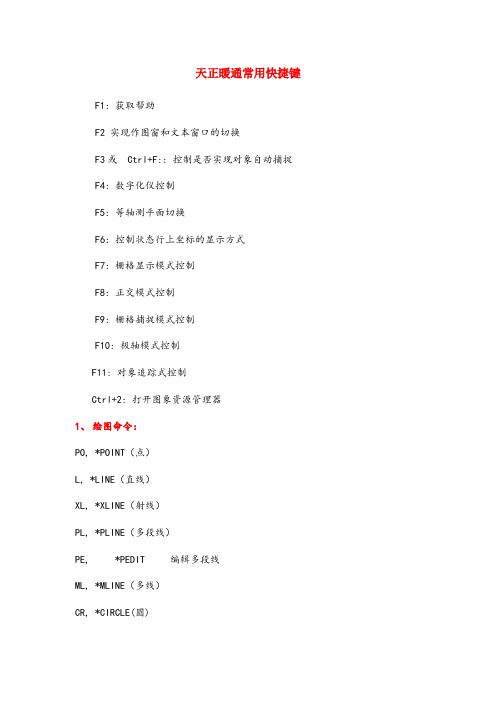
天正暖通常用快捷键F1: 获取帮助F2 实现作图窗和文本窗口的切换F3或Ctrl+F:: 控制是否实现对象自动捕捉F4: 数字化仪控制F5: 等轴测平面切换F6: 控制状态行上坐标的显示方式F7: 栅格显示模式控制F8: 正交模式控制F9: 栅格捕捉模式控制F10: 极轴模式控制F11: 对象追踪式控制Ctrl+2: 打开图象资源管理器1、绘图命令:PO, *POINT(点)L, *LINE(直线)XL, *XLINE(射线)PL, *PLINE(多段线)PE, *PEDIT 编辑多段线ML, *MLINE(多线)CR, *CIRCLE(圆)EL, *ELLIPSE(椭圆)REG, *REGION(面域)MT, *MTEXT(多行文本)BL, *BLOCK(块定义)I, *INSERT(插入块)W, *WBLOCK(定义块文件)DIV, *DIVIDE(等分)ME, (定距等分)BH, *BHATCH(填充)HE, *HATCHEDIT 图案填充...(修改一个图案或渐变填充)di 测量距离id 测量点的坐标2、修改命令:MA(matchprop):格式刷C, *COPY(复制)MI, *MIRROR(镜像)A, *ARRAY(阵列)O, *OFFSET(偏移)RO, *ROTATE(旋转)M, *MOVE(移动)E, DEL键 *ERASE(删除)T, *TRIM(修剪)(与剪切的方法相同,炸不开也无法剪切时,它可以做到)EX, *EXTEND(延伸)S, *STRETCH(拉伸)LEN, *LENGTHEN(直线拉长)SC, *SCALE(比例缩放)B, *BREAK(打断)DD, *DDEDIT(修改文本及标注上的文字)3、其他:LA, *LAYER 图层特性管理器LT, *LINETYPE 线型管理器PRINT, *PLOT 打印 ctrl+pZ, *ZOOM 实时缩放P, *PAN 实时平移OS, *OSNAP 对象捕捉设置SN, *SNAP 捕捉(规定光标按指定的间距移动)PU, *PURGE 清理(删除图形中未使用的命名项目,例如块定义和图层)RE, *REDRAW (刷新当前视口中的显示)AE, *AREA (测量面积和周长)AL, *ALIGN 对齐UN, *UNITS 单位...(控制坐标和角度的显示格式并确定精度)Plan 旋转x,y坐标系操作:Plan-w(管线图一般都是1:500)在地形图的比例是1:1000的图上画管线,用多线段进行绘制。
最好的最全的天正建筑快捷键

最好的最全的天正建筑快捷键最新天正建筑快捷键大全之一1、快捷键之轴网菜单添补轴号TBZH 在已有轴号基础上,关联增加新轴号添加径轴TJJZ 在已有圆弧轴网上添加新的径向轴线,并插入轴号添加轴线TJZX 在已有轴网基础上增加轴线,并插入轴号绘制轴网HZZW 包括旧版本的直线轴网和弧线轴网逐点轴标ZDZB 逐个选择轴线,标注不相关的多个轴号轴线裁剪ZXCJ 用矩形或多边形裁剪轴网的一部分轴改线型ZGXX 切换轴线的线型重排轴号CPZH 改变图中一组轴线编号,该组编号自动进行重新排序倒排轴号DPZH 倒排轴线编号,适用于特定方向的立剖面轴线绘制单轴变号DZBH 只改变图中单根轴线的编号绘制轴网HZZW 包括旧版本的直线轴网和弧线轴网两点轴标LDZB 选择起始轴与结束轴标注其中各轴号与尺寸墙生轴网QSZW 在已有墙中按墙基线生成定位轴线删除轴号SQZH 在已有轴网上删除轴号, 其余轴号自动重排2、快捷键墙体菜单边线对齐BXDQ 墙基线不变, 墙线偏移到过给定点单线变墙DXBQ 将已绘制好的单线或者轴网转换为双线表示的墙对象倒墙角DQJ 将转角墙按给定半径倒圆角生成弧墙或将墙角交接好等分加墙DFJQ 将一段墙按轴线间距等分, 垂直方向加墙延伸到给定边界改墙厚GQH 批量改墙厚: 墙基线不变,墙线一律改为居中改外墙高GWQG 修改已定义的外墙高度与底标高, 自动将内墙忽略改外墙厚GWQH 注意修改外墙墙厚前, 应先进行外墙识别,否则命令不会执行绘制墙体HZQT 连续绘制双线直墙、弧墙,包括幕墙、弧墙、矮墙、虚墙等墙类型墙保温层JBWC 在墙线一侧添加保温层或撤销保温层加亮外墙JLWQ 亮显已经识别过的外墙矩形立面JXLM 在立面显示状态, 将非矩形的立面部分删除, 墙面恢复矩形净距偏移JJPY 按墙体净距离偏移平行生成新墙体平行生线PXSX 在墙任意一侧, 按指定偏移距离生成平行的线或弧墙面UCS QMUCS 临时定义一个基于所选墙面(分侧)的UCS, 在指定视口转为立面显示墙端封口QDFK 打开和闭合墙端出头的封口线墙体造型QTZX 构造平面形状局部凸出的墙体,附加在墙上形成一体识别内外SBNW 自动识别内外墙, 适用于一般情况修墙角XQJ 清理互相交叠的两道墙或者更新融合同材质的墙与墙体造型异型立面YXLM 在立面显示状态, 将墙按给定的轮廓线切割生成非矩形的立面指定内墙ZDNQ 人工识别内墙, 用于内天井、局部平面等无法自动识别的情况指定外墙ZDWQ 人工识别外墙, 用于内天井、局部平面等无法自动识别的情况3、门窗菜单编号复位BHFW 把用户移动过的门窗编号恢复到默认位置带形窗DXC 在一段或连续墙段上插入等高窗窗棂展开CLZK 把窗立面展开到WCS,以便进行窗棂划分窗棂映射CLYS 把WCS上的窗棂划分映射回立面窗门窗套JMCT 在门窗四周添加或删除门窗套加装饰套JZST 给门窗添加三维装饰门窗套线门口线JMKX 给门添加或删除属于门对象的门口线门窗MC 在墙上插入由可定制形状的门窗(弧窗、门连窗、子母门、凸窗、门洞等) 门窗表MCB 统计本图中使用的门窗参数, 检查后生成门窗表门窗编号MCBH 选择门窗,可自动生成或修改已有门窗的编号门窗检查MCJC 显示电子表格检查当前图中已插入的门窗数据门窗原型MCYX 选择已有门窗作为新门窗改绘的原型,并构造门窗制作的环境门窗入库MCRK 把用户定义的门窗块加入二维门窗库门窗总表MCZB 统计本工程中多个平面图使用的门窗参数, 检查后生成门窗总表内外翻转NWFZ 批量内外翻转已画在图中的门窗异形洞YXD 在立面显示状态, 按给定的闭合pline轮廓线生成任意深度的洞口转角窗ZJC 在图中沿墙插入转角窗或者转角凸窗组合门窗ZHC 选取多个门窗生成统一编号的组合门窗左右翻转ZYFZ 批量左右翻转已画在图中的门窗4、房间屋顶标准坡顶BZPD可建立多种三维屋顶,在双坡与单坡屋顶中同时可以生成山墙,与下部墙体连接布置隔板BZGB选择已经插入的洁具,布置小便池隔板布置隔断BZGD选择已经插入的洁具,布置卫生间隔断布置洁具BZJJ在厨房或厕所中布置厨具或卫生洁具查询面积CXMJ查询房间面积,并可以以单行文字的方式标注在图上加老虎窗JLHC在三维屋顶生成多种老虎窗形式5、加雨水管JYSG 在屋顶平面图中绘制雨水管加踢脚线JTJX对房间添加或删除三维踢脚线面积累加MJLJ对选取的一组数值型文字进行求和奇数分格JSFG用于绘制按奇数分格的地面或吊顶平面偶数分格OSFG用于绘制按偶数分格的地面或吊顶平面任意坡顶RYPD由封闭的多段线生成指定坡度的屋顶,对象编辑可分别修改各坡度搜索房间SSFJ创建或更新已有的房间与建筑面积对象,然后对象编辑标注房间搜屋顶线SWDX自动跨越门窗洞口搜索墙线的封闭区域,生成屋顶平面轮廓线套内面积TNMJ计算住宅单元的套内建筑面积攒尖屋顶ZJWD生成对称的正多边锥形攒尖屋顶,考虑出挑与起脊,可加宝顶或尖锥6、楼梯其他电梯DT在电梯间井道内插入电梯门,绘制多种电梯简图多跑楼梯DPLT输入关键点建立多跑(直线或转折)楼梯连接扶手LJFS把两个梯段的扶手连接成连续的扶手坡道PD通过参数构造室外直坡道任意梯段RYTD以图中的直线与圆弧作为梯段边线输入踏步参数绘制楼梯散水SWSS搜索外墙线,绘制散水对象,创建室内外高差平台和勒脚双跑楼梯SPLT在对话框中输入梯间参数, 直接绘制两跑楼梯台阶TJ直接绘制台阶或把预先绘制好的PLINE转成台阶添加扶手TJFS以沿上楼方向的Pline路径为基线, 添加楼梯扶手阳台YT直接绘制阳台或把预先绘制好的PLINE转成阳台圆弧梯段YHTD在对话框中输入梯段参数,绘制弧形梯段直线梯段ZXTD在对话框中输入梯段参数绘制直线梯段,用来组合复杂楼梯自动扶梯ZDFT在对话框中输入梯段参数, 绘制单双排自动扶梯天正建筑快捷键命令大全之二1、立面菜单构件立面GJLM 对选定的一个或多个建筑对象生成立面,取代单层立面命令立面窗套LMCC 生成全包的窗套或者窗的上檐线和下檐线建筑立面JZLM 生成建筑物立面,事先确定当前图为首层平面,各层已识别内外墙立面轮廓LMLK 对立面图搜索轮廓生成立面轮廓线立面门窗LMMC 插入、替换立面门窗以及立面门窗库的维护立面屋顶LMWD 可完成多种形式的屋顶立面图设计立面阳台LMYT 插入、替换立面阳台已经立面阳台库的维护门窗参数MCCS 修改立面门窗的参数和位置雨水管线YSGX 按给定的位置生成竖直向下的雨水管柱立面线ZLMX 绘制圆柱的立面过渡线2、剖面菜单参数栏杆CSLG 按参数交互方式生成楼梯栏杆,且楼梯栏杆库可由用户自行扩充参数直梯CSZT 按参数交互方式生成剖面的或可见的楼梯扶手接头FSJT 对楼梯扶手的接头位置作细部处理构件剖面GJPM 对一个或多个建筑对象剖切生成二维剖面,取代单层剖面命令画剖面墙HPMQ 直接绘制剖面双线墙加剖断梁JPDL 输入参数绘制楼板、休息平台板下的梁截面建筑剖面JZPM 生成建筑物剖面,事先确定当前图为首层平面居中加粗JZJC 将剖面图中的剖面墙线与楼板线向两侧加粗楼梯拦板LTLB 自动识别剖面楼梯与可见楼梯,绘制实心楼梯栏板楼梯栏杆LTLG 自动识别剖面楼梯与可见楼梯,绘制楼梯栏杆及扶手门窗过梁MCGL 在剖面门窗上添加过梁剖面门窗PMMC 直接在图中的剖面墙上插入剖面门窗剖面填充PMTC 以图案填充剖面墙线梁板或者剖面楼梯剖面檐口PMYK 在剖面图中绘制剖面檐口取消加粗QXJC 将已加粗的剖面墙线梁板线恢复原状双线楼板SXLB 绘制剖面双线楼板向内加粗XNJC 将剖面图中的剖面墙线与楼板线向内加粗预制楼板YZLB 绘制剖面预制楼板3、文字表格表列编辑BLBJ 编辑表格的一列或多列表行编辑BHBJ 编辑表格的一行或多行查找替换CZTH 查找和替换图中的文字单行文字DHWZ 创建符合中国建筑制图标注的天正单行文字单元编辑DYBJ 编辑表格单元格,修改属性或文字单元合并DYHB 合并表格的单元格单元递增DYDZ 复制表格单元内容,并对单元内的序列号按规律递增或递减单元复制DYFZ 复制表格内或者图形中的文字与图块进入目标表格单元撤销合并CXHB 撤销已经合并的表格单元,恢复为标准的表格多行文字-创建符合中国建筑制图标准的天正整段文字读入Excel -根据Excel选中的区域,创建相应的天正表格繁简转换FJZH 将内码为台湾的BIG5码与中国大陆的国标码的文字对象之间双向转换曲线文字QXWZ 沿着曲线排列文字全屏编辑QPBJ 对表格内容进行全屏编辑文字合并WZHB 把TArch 3.x的分开的中英文文字合成一行或单行文字合成多行文字文字样式WZYS 创建或修改命名天正扩展文字样式并设置图形中文字的当前样式文字转化WZZH 把AutoCAD单行文字转化为天正单行文字新建表格XJBG 绘制新的表格并输入表格文字拆分表格CFBG 按行或列把一个表格拆分为多个子表格,可带标题与自定义表头行数。
CAD及天正暖通快捷键大全
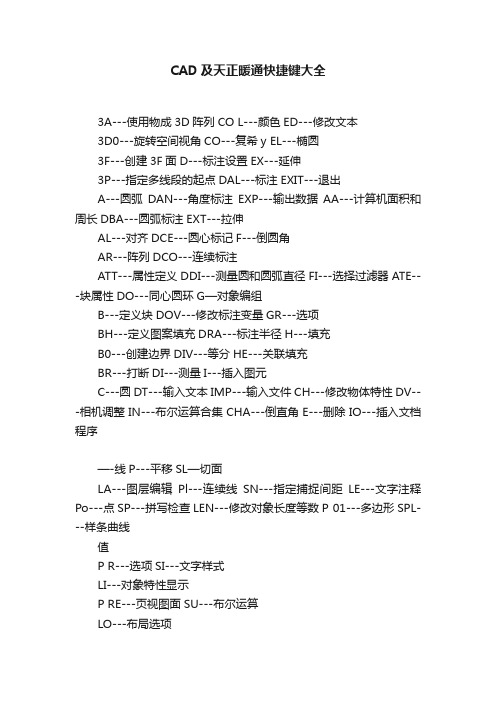
CAD及天正暖通快捷键大全3A---使用物成3D阵列CO L---颜色ED---修改文本3D0---旋转空间视角CO---复希y EL---椭圆3F---创建3F面D---标注设置EX---延伸3P---指定多线段的起点DAL---标注EXIT---退出A---圆弧DAN---角度标注EXP---输出数据AA---计算机面积和周长DBA---圆弧标注EXT---拉伸AL---对齐DCE---圆心标记F---倒圆角AR---阵列DCO---连续标注ATT---属性定义DDI---测量圆和圆弧直径FI---选择过滤器ATE---块属性DO---同心圆环G—对象编组B---定义块DOV---修改标注变量GR---选项BH---定义图案填充DRA---标注半径H---填充B0---创建边界DIV---等分HE---关联填充BR---打断DI---测量I---插入图元C---圆DT---输入文本IMP---输入文件CH---修改物体特性DV---相机调整IN---布尔运算合集CHA---倒直角E---删除IO---插入文档程序—-线P---平移SL—切面LA---图层编辑Pl---连续线SN---指定捕捉间距LE---文字注释Po---点SP---拼写检查LEN---修改对象长度等数P 01---多边形SPL---样条曲线值P R---选项SI---文字样式LI---对象特性显示P RE---页视图面SU---布尔运算LO---布局选项PRINT---打印TO---自定义工具栏LS---命令历史纪录PU---清理TOR---三维圆环LTC---线型设置PE---修改多段线TR---修剪LWC---线宽设置REA---重画UC---用户声标LTS---新线形比例因子REN---重命名UNI---合并三维体MC---移动REC---矩形V---视图ME---等分REV---旋转成三维面VP---视点设置ML---多样线R0---旋转物体W—编写块MT---文本S---拉伸X---分解OS---捕捉设置SCL---缩放XA---样参照文件O---偏移SCR---脚本文件XB---外部参照锁定0P---选项SEC---切实体XC---剪裁ORBIT---旋转SHA---着色XL---参考线XR---外部参照管理Z---缩放CAD及天正暖通常用快捷键F10极轴开关CTRL+r新建F11对象捕捉追踪开关CTRL+O丁开1.屏幕菜单的打开和关闭:ctrl+ + CTRL+(关闭2.文档标签的隐藏和显示:ctrl+ —CTRL+S保存3.工程管理器的调用:ctrl+?CTRL+A另存为4.对象特性表的调用:ctrl+1 CTRL+V丁印预览直线LCTRL+PT印卩构造线XLCTRL+Dg送多段线PLF1帮助正多边形POLF2文本窗口切换矩形RECF3对象捕捉开关圆弧AF4数字化仪圆CF5等轴测平面修订云线F6坐标样条曲线SPLF7栅格开关椭圆ELF8正交开关椭圆弧F9捕捉开关插入块I 旋转 ROrotate 创建块B 缩放 SCscale 占八\\、拉伸 Sstretch图案填充H 修剪TRtrim渐变色延伸 EXextend面域打断于点BRbreak表格打断 BRbreak多行文字MT 倒角 CHAchamfer删除Eerase 圆角Ffillet复制COcopy 分解 Xex pl ode镜像 MImirror 格式刷 MAmatchprop偏移 Ooffset 属性信息LI阵列 ARarray 小手拖动P移动Mmove天正暖通命令集锦工程管理初始设置options 工具条gjtT96_T ProjectMa nager 高级选项T96_TSetting 当前比例T96 TPScale图层管理 T96_TLayerManager 任意坡顶 T96_TSlopeRoof 地热盘管drpg 线型管理xxgl 转条件图ztjt 双线盘管sxpg 线型库XXK 删门窗名smcm 盘管统计pgtj 绘制轴网 T96_TAxisGrid 采暖管线cngx 转轴侧图zzct 两点轴标T96_TAxisDim2p 米暖双线cnsx 采暖原理cnyl 逐点轴标 T96_TAxisDimp 采暖立管cnlg 大样图库dytk 绘制墙体T96_TWall 散热器srq 材料统计cltj 单线变墙T96_TSWall 系统散热器xtsrq 风管设置fgsz 标准柱 T96_TInsColu 改散热器gsrq 风管管线fggx 角柱T96_TCornColu 立干连接lglj 风管立管fglg 门窗T96_TOpening 散立连接sllj 布置风口bzfk 直线梯段T96_TLStair 散干连接sglj 弯头连接wtlj 圆弧梯段T96_TAStair 散散连接sslj 变径连接bjlj 双跑楼梯T96_TRStair 米暖阀件cnfj 三通3t阳台 T96_TBalcony 米暖设备cnsb 四通4t台阶 T96_TStep 分集水器hfsq 乙字弯连接yzwlj 坡道 T96_TAsce nt 地热计算drjs 天圆地方tydf水管管线sggx 断管符号dgfh 空气处理kqcl多管绘制dghz 修改管线xggx 立管标注lgbz水管立管sgig 管线粗细gxcx 修正线型xzxx风管阀件fgfj 识别内外 T96_TMarkWall 标散热器bsrq水管阀件sgfj 指定内墙 T96_TMarkIntWall 管线文字gxwz风机盘管fjpg 指定外墙 T96_TMarkExtWall 管道坡度gd pd空调器ktq 加亮外墙 T96_THLExtWall 单管管径dggj风?机 fj 搜索房间 T96_TUpdSpace 多管管径gjbz分集水器afsq 查询面积T96_TSpArea 多管标注dgbz设备连管sblg 面积累加 T96_TPlusText 更改管径gggj上下扣弯sxkw 材料库TmatLib 管径复位bzfw管线打断gxdd 构造库 TStructLib 单注标高dzbg管线连接gxij 热负荷HLCAL 标高标注T96_TMElev 管线置上gxzs 冷负荷CLCAL 风管标注fgbz管线置下gxzx 算暖器片snqp 风口标注fkbz管线延长gxyc 绘焓湿图hhst 设备标注sbbz单管标高dgbg 状态计算ztjs 删除标注scbz坐标标注T96 TCoord 弧长标注T96_TDimArc 文字合并T96_TT extMerge索引符号T96_TI ndex Ptr 更改文字T96_TChDimText 统一字高T96_TEqualT extHeight索引图名T96_TI ndexDim 文字复位T96_TResetDi mP查找替换T96_TRe pFind剖面剖切T96_TSection 文字复值T96_TResetDimT繁简转化T96_TBIG5_GB断面剖切T96_TSectio n1 裁剪延伸T96_TDimTrimExt新建表格T96_TNewSheet加折断线T96_TRu pture 取消尺寸T96_TDimDel转出箭头引注T96 TArrow 尺寸打断T96_TDimBreakExcel-vbar un Sheet2excel引出标注T96 TLeader 连接尺寸T96_TMergeDim读入 Excel-vbarunreadexcel作法标注T96_TCo mp os ing 增补尺寸T96_TBreakDim全屏编辑T96 TSheetEdit画对称轴T96_TSymmetry 尺寸转化T96_TCo nvDim拆分表格T96_TS plitSheet画指北针T96 TNorthThumb 尺寸自调T96_TDimAdjust合并表格T96_TMergeSheet图名标注T96_TDrawi ngName 文字样式T96_TStyleEx表列编辑T96 TColEdit快速标注T96_TQuickDim 单行文字T96_TText表行编辑T96_TRowEdit逐点标注T96_TDim MP 多行文字T96_TMText增加表行半径标注T96_TDimRad 专业词库T96_TWordLib T96_TSheetI nsertRow直径标注T96 TDimDia 转角自纠T96_TTextAdjust 删除表行T96_TSheetDelRow 角度标注T96_TDimA ng 文字转化T96_TTextCo nv 单元编辑 T96_TCellEdit。
天正暖通常用快捷键及技巧
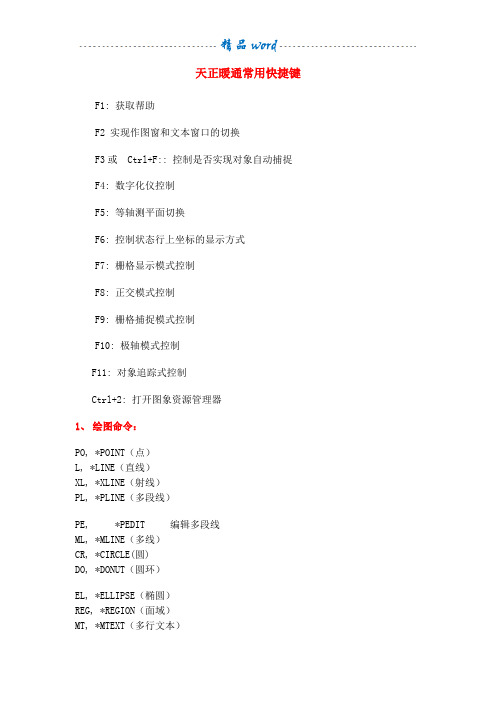
天正暖通常用快捷键F1: 获取帮助F2 实现作图窗和文本窗口的切换F3或Ctrl+F:: 控制是否实现对象自动捕捉F4: 数字化仪控制F5: 等轴测平面切换F6: 控制状态行上坐标的显示方式F7: 栅格显示模式控制F8: 正交模式控制F9: 栅格捕捉模式控制F10: 极轴模式控制F11: 对象追踪式控制Ctrl+2: 打开图象资源管理器1、绘图命令:PO, *POINT(点)L, *LINE(直线)XL, *XLINE(射线)PL, *PLINE(多段线)PE, *PEDIT 编辑多段线ML, *MLINE(多线)CR, *CIRCLE(圆)DO, *DONUT(圆环)EL, *ELLIPSE(椭圆)REG, *REGION(面域)MT, *MTEXT(多行文本)BL, *BLOCK(块定义)I, *INSERT(插入块)W, *WBLOCK(定义块文件)DIV, *DIVIDE(等分)ME, (定距等分)BH, *BHATCH(填充)HE, *HATCHEDIT 图案填充...(修改一个图案或渐变填充)di 测量距离id 测量点的坐标2、修改命令:MA(matchprop):格式刷C, *COPY(复制)MI, *MIRROR(镜像)A, *ARRAY(阵列)O, *OFFSET(偏移)RO, *ROTATE(旋转)M, *MOVE(移动)E, DEL键 *ERASE(删除)X, *EXPLODE(分解)T, *TRIM(修剪)(与剪切的方法相同,炸不开也无法剪切时,它可以做到)EX, *EXTEND(延伸)S, *STRETCH(拉伸)LEN, *LENGTHEN(直线拉长)SC, *SCALE(比例缩放)B, *BREAK(打断)DD, *DDEDIT(修改文本及标注上的文字)3、其他:LA, *LAYER 图层特性管理器LT, *LINETYPE 线型管理器PRINT, *PLOT 打印 ctrl+pZ, *ZOOM 实时缩放P, *PAN 实时平移OS, *OSNAP 对象捕捉设置SN, *SNAP 捕捉(规定光标按指定的间距移动)PU, *PURGE 清理(删除图形中未使用的命名项目,例如块定义和图层)RE, *REDRAW (刷新当前视口中的显示)AE, *AREA (测量面积和周长)AL, *ALIGN 对齐UN, *UNITS 单位...(控制坐标和角度的显示格式并确定精度)Plan 旋转x,y坐标系操作:Plan-w(管线图一般都是1:500)在地形图的比例是1:1000的图上画管线,用多线段进行绘制。
天正暖通快捷键
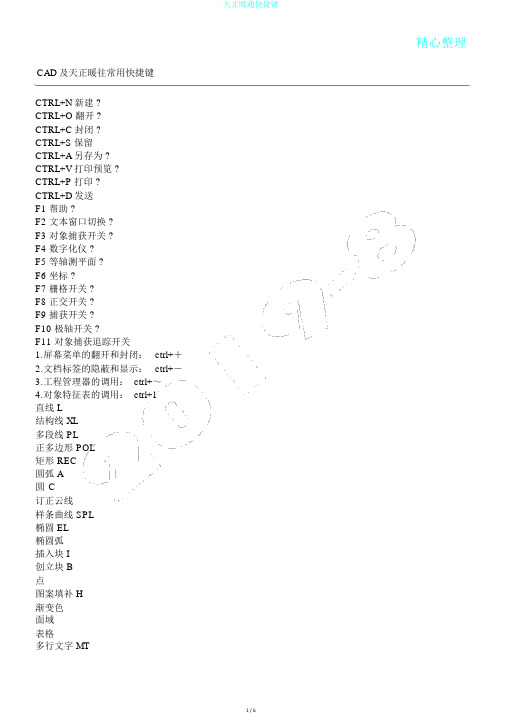
精心整理CAD及天正暖往常用快捷键CTRL+N新建 ?CTRL+O翻开 ?CTRL+C封闭 ?CTRL+S保留CTRL+A另存为 ?CTRL+V打印预览 ?CTRL+P打印 ?CTRL+D发送F1 帮助 ?F2 文本窗口切换 ?F3 对象捕获开关 ?F4 数字化仪 ?F5 等轴测平面 ?F6 坐标 ?F7 栅格开关 ?F8 正交开关 ?F9 捕获开关 ?F10 极轴开关 ?F11 对象捕获追踪开关1.屏幕菜单的翻开和封闭:ctrl++2.文档标签的隐蔽和显示:ctrl+-3.工程管理器的调用: ctrl+~4.对象特征表的调用: ctrl+1直线 L结构线 XL多段线 PL正多边形 POL矩形 REC圆弧 A圆C订正云线样条曲线 SPL椭圆 EL椭圆弧插入块 I创立块 B点图案填补 H渐变色面域表格多行文字 MT删除 Eerase?复制 COcopy?镜像 MImirror?偏移 Ooffset?阵列 ARarray?挪动 Mmove?旋转 ROrotate?缩放 SCscale?拉伸 Sstretch?修剪 TRtrim?延长 EXextend?打断于点 BRbreak?打断 BRbreak?倒角 CHAchamfer?圆角 Ffillet?分解 Xexplode格式刷 MAmatchprop属性信息 LI小手拖动 P天正暖通命令集锦工程管理 T96_TProjectManager初始设置 options高级选项 T96_TSetting工具条 gjt目前比率 T96_TPScale图层管理 T96_TLayerManager线型管理 xxgl线型库 XXK绘制轴网 T96_TAxisGrid指定内墙 T96_TMarkIntWall 指定外墙 T96_TMarkExtWall加亮外墙 T96_THLExtWall搜寻房间 T96_TUpdSpace查问面积 T96_TSpArea面累积加 T96_TPlusText资料库 TmatLib结构库 TStructLib热负荷 HLCAL冷负荷 CLCAL算暖器片 snqp绘焓湿图 hhst状态计算 ztjs空气办理 kqcl立管标明 lgbz修正线型 xzxx标散热器 bsrq管线文字 gxwz管道坡度 gdpd单管管径 dggj多管管径 gjbz多管标明 dgbz改正管径 gggj管径复位 bzfw单注标高 dzbg标高标明 T96_TMElev风管标明 fgbz风口标明 fkbz设施标明 sbbz删除标明 scbz坐标标明 T96_TCoord索引符号 T96_TIndexPtr索引图名 T96_TIndexDim剖面剖切 T96_TSection断面剖切 T96_TSection1加折断线 T96_TRupture箭头引注 T96_TArrow引出标明 T96_TLeader作法标明 T96_TComposing画对称轴 T96_TSymmetry画指北针 T96_TNorthThumb图名标明 T96_TDrawingName 迅速标明 T96_TQuickDim逐点标明 T96_TDimMP半径标明 T96_TDimRad直径标明 T96_TDimDia角度标明 T96_TDimAng弧长标明 T96_TDimArc改正文字 T96_TChDimText文字复位 T96_TResetDimP文字复值 T96_TResetDimT裁剪延长 T96_TDimTrimExt撤消尺寸 T96_TDimDel尺寸打断 T96_TDimBreak连结尺寸 T96_TMergeDim补充尺寸 T96_TBreakDim尺寸转变 T96_TConvDim尺寸自调 T96_TDimAdjust文字款式 T96_TStyleEx单行文字 T96_TText多行文字 T96_TMText专业词库 T96_TWordLib?转角自纠 T96_TTextAdjust文字转变 T96_TTextConv文字归并 T96_TTextMerge一致字高 T96_TEqualTextHeight查找替代 T96_TRepFind繁简转变 T96_TBIG5_GB新建表格 T96_TNewSheet转出 Excel-vbarunSheet2excel读入 Excel-vbarunreadexcel全屏编写 T96_TSheetEdit拆分表格 T96_TSplitSheet归并表格 T96_TMergeSheet表列编写 T96_TColEdit表行编写 T96_TRowEdit增添表行 T96_TSheetInsertRow 删除表行 T96_TSheetDelRow单元编写 T96_TCellEdit单元递加 T96_TCopyAndPlus单元复制 T96_TCopyCell单元归并 T96_TCellMerge撤除归并 T96_TDelMerge生系统图 sxtt对象查问 'T96_TObjinfo对象选择 T96_TSelObj计算器 'calc自由复制 T96_TDragCopy自由挪动 T96_TDragMove移位 T96_TMove自由粘贴 T96_TPasteClip除去重线 T96_TRemoveDup一致标高 T96_TModElev图形切割 T96_TCutDrawing矩形 T96_TRect图案加洞 T96_THatchAddHole图案减洞 T96_THatchDelHole线图案 T96_TLinePattern通用图库 T96_tkw定义设施 dysb造阀门 zfm幻灯管理 T96_TSlb封闭图层 T96_TOffLayer封闭其余 T96_TOffOtherLayer冻结图层 T96_TFreezeLayer冻结其余 T96_TFreezeOtherLayer 锁定图层 T96_TLockLayer锁定其余 T96_TLockOtherLayer 图层恢复 T96_TResetLayer翻开文件 T96_TOpen图形导出 T96_TSaveAs批量转旧 T96_TBatSave旧图变换 T96_TConvTch分解对象 T96_TExplode图纸保护 tzbh图纸解锁 tzjs定义视口 T96_TMakeVP 目前比率 T96_TPScale改变比率 T96_TChScale 插入图框 T96_TTitleFrame 在线帮助 THvacHelp在线演示 zxys规范查问 gfcx与日俱增 TCurTips版本信息 cmdThaAbout两点轴标 T96_TAxisDim2p 逐点轴标 T96_TAxisDimp 绘制墙体 T96_TWall单线变墙 T96_TSWall标准柱 T96_TInsColu角柱 T96_TCornColu 门窗 T96_TOpening 直线梯段 T96_TLStair圆弧梯段 T96_TAStair双跑楼梯 T96_TRStair阳台 T96_TBalcony 台阶 T96_TStep坡道 T96_TAscent随意坡顶 T96_TSlopeRoof 转条件图 ztjt删门窗名 smcm采暖管线 cngx采暖双线 cnsx采暖立管 cnlg散热器 srq系统散热器 xtsrq改散热器 gsrq立干连结 lglj散立连结 sllj散干连结 sglj散散连结 sslj采暖阀件 cnfj采暖设施 cnsb分集水器 hfsq地热计算 drjs地热盘管 drpg双线盘管 sxpg盘管统计 pgtj转轴侧图 zzct采暖原理 cnyl大样图库 dytk资料统计 cltj风管设置 fgsz风管管线 fggx风管立管 fglg部署风口 bzfk弯头连结 wtlj变径连结 bjlj三通 3t四通 4t乙字弯连结 yzwlj天圆地方 tydf水管管线 sggx多管绘制 dghz水管立管 sglg风管阀件 fgfj水管阀件 sgfj风机盘管 fjpg空调器 ktq风?机 fj分集水器 afsq设施连管 sblg上下扣弯 sxkw管线打断 gxdd管线连结 gxlj管线置上 gxzs管线置下 gxzx管线延长 gxyc单管标高 dgbg断管符号 dgfh改正管线 xggx管线粗细 gxcx辨别内外 T96_TMarkWall。
天正建筑常用快捷键
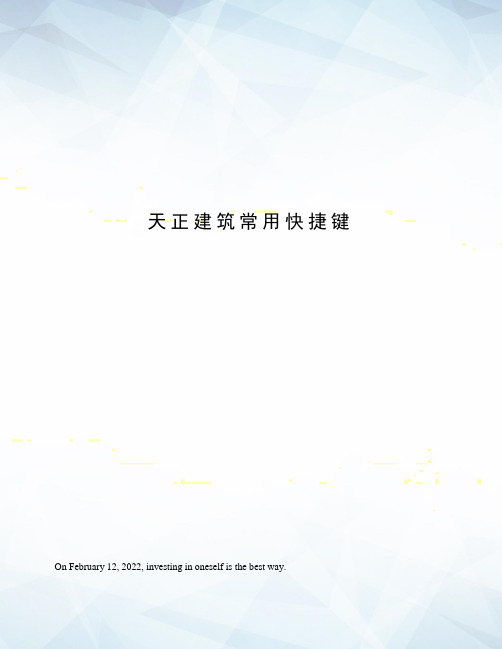
天正建筑常用快捷键On February 12, 2022, investing in oneself is the best way.天正建筑常用快捷键L, 直线XL, XLINE射线PL, PLINE多段线ML, MLINE多线SPL, SPLINE样条曲线POL, POLYGON正多边形REC, RECTANGLE矩形C, CIRCLE圆A, ARC圆弧DO, DONUT圆环EL, ELLIPSE椭圆REG, REGION面域MT, MTEXT多行文本T, MTEXT多行文本B, BLOCK块定义I, INSERT插入块W, WBLOCK定义块文件DIV, DIVIDE等分H, BHATCH填充3、修改命令:CO, COPY复制MI, MIRROR镜像AR, ARRAY阵列O, OFFSET偏移RO, ROTATE旋转M, MOVE移动E, DEL键 ERASE删除X, EXPLODE分解TR, TRIM修剪EX, EXTEND延伸S, STRETCH拉伸LEN, LENGTHEN直线拉长SC, SCALE比例缩放BR, BREAK打断CHA, CHAMFER倒角F, FILLET倒圆角PE, PEDIT多段线编辑ED, DDEDIT修改文本4、视窗缩放:P, PAN平移Z+空格+空格, 实时缩放Z, 局部放大Z+P, 返回上一视图Z+E, 显示全图5、叽绫曜ⅲnbsp;DLI, DIMLINEAR直线标注DAL, DIMALIGNED对齐标注DRA, DIMRADIUS半径标注DDI, DIMDIAMETER直径标注DAN, DIMANGULAR角度标注DCE, DIMCENTER中心标注DOR, DIMORDINATE点标注TOL, TOLERANCE标注形位公差LE, QLEADER快速引出标注DBA, DIMBASELINE基线标注DCO, DIMCONTINUE连续标注D, DIMSTYLE标注样式DED, DIMEDIT编辑标注DOV, DIMOVERRIDE替换标注系统变量二常用CTRL快捷键CTRL+1 PROPERTIES修改特性CTRL+2 ADCENTER设计中心CTRL+O OPEN打开文件CTRL+N、M NEW新建文件CTRL+P PRINT打印文件CTRL+S SAVE保存文件CTRL+Z UNDO放弃CTRL+X CUTCLIP剪切CTRL+C COPYCLIP复制CTRL+V PASTECLIP粘贴CTRL+B SNAP栅格捕捉CTRL+F OSNAP对象捕捉CTRL+G GRID栅格CTRL+L ORTHO正交CTRL+W 对象追踪CTRL+U 极轴三常用功能键F1 HELP帮助F2 文本窗口F3 OSNAP对象捕捉F7 GRIP栅格F8 ORTHO正交绘图命令栏直线 Line 构造线 XLine 多段线 PLine 正多边形 POLygon矩形 RECtang 圆弧 Arc 圆 Circle 修订云线 revcloud样条曲线 SPLine 椭圆 ELlipse 椭圆弧 ELlipse 插入块 Insert创建块 Block 点 POint 填充 bHatch 面域 REGion多行文字 mText修改命令栏删除 Erase 复制 COpy 镜像 MIrror 偏移 Offset阵列 ARray 移动 Move 旋转 ROtate 缩放 SCale拉伸 Stretch 修剪 TRim 拉长 LENgthen 延伸 EXtend打断 BReak 倒角 CHAmfer 倒圆角 Fillet 分解 eXplode修改文本 ddEDit其它常用命令栏新建 CTRL+N 文件 CTRL+O 保存 CTRL+S 打印 CTRL+P复制 CTRL+C 剪切 CTRL+X 粘贴 CTRL+V 对象匹配 MAtchprop撤消 Undo 窗口缩放 Zoom 图层特性 LAyer 文字样式 STyle标注样式 Dimstyle 捕捉 F9 栅格 F7 正交 F8极轴 F10 对象捕捉 F3 对象追踪 F11尺寸标注直线标注 DLI 对齐标注 DAL R半径标注 DRA D直径标注 DDI°角度标注 DAN 基线标注 DBA 连续标注 DCO 标注形位公差 TOL快速引出标注 LE 编辑标注 DED实体操作拉伸实体 REV 旋转实体 EXT实体并集 UNI 实体差集 SU 实体交集 IN轴网菜单重排轴号 CPZH 改变图中一组轴线编号,该组编号自动进行重新排序倒排轴号 DPZH 倒排轴线编号,适用于特定方向的立剖面轴线绘制单轴变号 DZBH 只改变图中单根轴线的编号绘制轴网 HZZW 包括旧版本的直线轴网和弧线轴网两点轴标 LDZB 选择起始轴与结束轴标注其中各轴号与尺寸墙生轴网 QSZW 在已有墙中按墙基线生成定位轴线删除轴号 SQZH 在已有轴网上删除轴号, 其余轴号自动重排添补轴号 TBZH 在已有轴号基础上,关联增加新轴号添加径轴 TJJZ 在已有圆弧轴网上添加新的径向轴线,并插入轴号添加轴线 TJZX 在已有轴网基础上增加轴线,并插入轴号绘制轴网 HZZW 包括旧版本的直线轴网和弧线轴网逐点轴标 ZDZB 逐个选择轴线,标注不相关的多个轴号轴线裁剪 ZXCJ 用矩形或多边形裁剪轴网的一部分轴改线型 ZGXX 切换轴线的线型墙体菜单边线对齐 BXDQ 墙基线不变, 墙线偏移到过给定点单线变墙 DXBQ 将已绘制好的单线或者轴网转换为双线表示的墙对象倒墙角 DQJ 将转角墙按给定半径倒圆角生成弧墙或将墙角交接好等分加墙 DFJQ 将一段墙按轴线间距等分, 垂直方向加墙延伸到给定边界改墙厚 GQH 批量改墙厚: 墙基线不变,墙线一律改为居中改外墙高 GWQG 修改已定义的外墙高度与底标高, 自动将内墙忽略改外墙厚 GWQH 注意修改外墙墙厚前, 应先进行外墙识别,否则命令不会执行绘制墙体 HZQT 连续绘制双线直墙、弧墙,包括幕墙、弧墙、矮墙、虚墙等墙类型墙保温层 JBWC 在墙线一侧添加保温层或撤销保温层加亮外墙 JLWQ 亮显已经识别过的外墙矩形立面 JXLM 在立面显示状态, 将非矩形的立面部分删除, 墙面恢复矩形净距偏移 JJPY 按墙体净距离偏移平行生成新墙体平行生线 PXSX 在墙任意一侧, 按指定偏移距离生成平行的线或弧墙面UCS QMUCS 临时定义一个基于所选墙面分侧的UCS, 在指定视口转为立面显示墙端封口 QDFK 打开和闭合墙端出头的封口线墙体造型 QTZX 构造平面形状局部凸出的墙体,附加在墙上形成一体识别内外 SBNW 自动识别内外墙, 适用于一般情况修墙角 XQJ 清理互相交叠的两道墙或者更新融合同材质的墙与墙体造型异型立面 YXLM 在立面显示状态, 将墙按给定的轮廓线切割生成非矩形的立面指定内墙 ZDNQ 人工识别内墙, 用于内天井、局部平面等无法自动识别的情况指定外墙 ZDWQ 人工识别外墙, 用于内天井、局部平面等无法自动识别的情况门窗菜单编号复位 BHFW 把用户移动过的门窗编号恢复到默认位置带形窗 DXC 在一段或连续墙段上插入等高窗窗棂展开 CLZK 把窗立面展开到WCS,以便进行窗棂划分窗棂映射 CLYS 把WCS上的窗棂划分映射回立面窗门窗套 JMCT 在门窗四周添加或删除门窗套加装饰套 JZST 给门窗添加三维装饰门窗套线门口线 JMKX 给门添加或删除属于门对象的门口线门窗 MC 在墙上插入由可定制形状的门窗弧窗、门连窗、子母门、凸窗、门洞等门窗表 MCB 统计本图中使用的门窗参数, 检查后生成门窗表门窗编号 MCBH 选择门窗,可自动生成或修改已有门窗的编号门窗检查 MCJC 显示电子表格检查当前图中已插入的门窗数据门窗原型 MCYX 选择已有门窗作为新门窗改绘的原型,并构造门窗制作的环境门窗入库 MCRK 把用户定义的门窗块加入二维门窗库门窗总表 MCZB 统计本工程中多个平面图使用的门窗参数, 检查后生成门窗总表内外翻转 NWFZ 批量内外翻转已画在图中的门窗异形洞 YXD 在立面显示状态, 按给定的闭合pline轮廓线生成任意深度的洞口转角窗 ZJC 在图中沿墙插入转角窗或者转角凸窗组合门窗 ZHC 选取多个门窗生成统一编号的组合门窗左右翻转 ZYFZ 批量左右翻转已画在图中的门窗天正建筑命令快捷键大全二立面菜单构件立面 GJLM 对选定的一个或多个建筑对象生成立面,取代单层立面命令立面窗套 LMCC 生成全包的窗套或者窗的上檐线和下檐线建筑立面 JZLM 生成建筑物立面,事先确定当前图为首层平面,各层已识别内外墙立面轮廓 LMLK 对立面图搜索轮廓生成立面轮廓线立面门窗 LMMC 插入、替换立面门窗以及立面门窗库的维护立面屋顶 LMWD 可完成多种形式的屋顶立面图设计立面阳台 LMYT 插入、替换立面阳台已经立面阳台库的维护门窗参数 MCCS 修改立面门窗的参数和位置雨水管线 YSGX 按给定的位置生成竖直向下的雨水管柱立面线 ZLMX 绘制圆柱的立面过渡线剖面菜单参数栏杆 CSLG 按参数交互方式生成楼梯栏杆,且楼梯栏杆库可由用户自行扩充参数直梯 CSZT 按参数交互方式生成剖面的或可见的楼梯扶手接头 FSJT 对楼梯扶手的接头位置作细部处理构件剖面 GJPM 对一个或多个建筑对象剖切生成二维剖面,取代单层剖面命令画剖面墙 HPMQ 直接绘制剖面双线墙加剖断梁 JPDL 输入参数绘制楼板、休息平台板下的梁截面建筑剖面 JZPM 生成建筑物剖面,事先确定当前图为首层平面居中加粗 JZJC 将剖面图中的剖面墙线与楼板线向两侧加粗楼梯拦板 LTLB 自动识别剖面楼梯与可见楼梯,绘制实心楼梯栏板楼梯栏杆 LTLG 自动识别剖面楼梯与可见楼梯,绘制楼梯栏杆及扶手门窗过梁 MCGL 在剖面门窗上添加过梁剖面门窗 PMMC 直接在图中的剖面墙上插入剖面门窗剖面填充 PMTC 以图案填充剖面墙线梁板或者剖面楼梯剖面檐口 PMYK 在剖面图中绘制剖面檐口取消加粗 QXJC 将已加粗的剖面墙线梁板线恢复原状双线楼板 SXLB 绘制剖面双线楼板向内加粗 XNJC 将剖面图中的剖面墙线与楼板线向内加粗预制楼板 YZLB 绘制剖面预制楼板文字表格表列编辑 BLBJ 编辑表格的一列或多列表行编辑 BHBJ 编辑表格的一行或多行查找替换 CZTH 查找和替换图中的文字单行文字 DHWZ 创建符合中国建筑制图标注的天正单行文字单元编辑 DYBJ 编辑表格单元格,修改属性或文字单元合并 DYHB 合并表格的单元格单元递增 DYDZ 复制表格单元内容,并对单元内的序列号按规律递增或递减单元复制 DYFZ 复制表格内或者图形中的文字与图块进入目标表格单元撤销合并 CXHB 撤销已经合并的表格单元,恢复为标准的表格多行文字-创建符合中国建筑制图标准的天正整段文字读入Excel -根据Excel选中的区域,创建相应的天正表格繁简转换 FJZH 将内码为台湾的BIG5码与中国大陆的国标码的文字对象之间双向转换曲线文字 QXWZ 沿着曲线排列文字全屏编辑 QPBJ 对表格内容进行全屏编辑文字合并 WZHB 把TArch 的分开的中英文文字合成一行或单行文字合成多行文字文字样式 WZYS 创建或修改命名天正扩展文字样式并设置图形中文字的当前样式文字转化 WZZH 把AutoCAD单行文字转化为天正单行文字新建表格 XJBG 绘制新的表格并输入表格文字拆分表格 CFBG 按行或列把一个表格拆分为多个子表格,可带标题与自定义表头行数;合并表格 HBBG 按行或列把多个表格合并为一个表格,行列不同可以自动处理;增加表行 ZJBH 在指定行前后增加表行删除表行 SCBH 删除指定表行统一字高 TYZG 把所选择的文字字高统一为给定的字高转角自纠 ZJZJ 把转角方向不符合建筑制图标准的文字如倒置的文字予以纠正专业词库 ZYCK 输入或者维护专业词库里面的词条转出Excel -把当前图中的天正表格输出到Excel天正建筑命令快捷键大全三尺寸标注半径标注 BJBZ 对弧墙或弧线进行半径标注裁剪延伸 CJYS 根据给定的新位置,对尺寸标注进行裁剪或延伸尺寸转化 CCZH 把AutoCAD的尺寸标注转化为天正的尺寸标注尺寸自调 CCZT 对天正尺寸标注的文字位置进行自动调整,使得文字不重叠尺寸打断 CCDD 把一组尺寸标注打断为两组独立的尺寸标注等分区间 DFQJ 把天正标注对象的某一个区间按指定等分数等分为多个区间对齐标注 DQBZ 把多个天正标注对象按参考标注对象对齐排列更改文字 GGWZ 更改尺寸标注的文字在位编辑更方便弧长标注 HCBZ 按国标规定方式标注弧长合并区间 HBQJ 把天正标注对象中的相邻区间合并为一个区间角度标注 JDBZ 基于两条线创建角度标注连接尺寸 LJCC 把平行的多个尺寸标注连接成一个连续的尺寸标注对象两点标注 LDBZ 对两点连线穿越过的墙体轴线等对象以及相关的其他对象进行定位标注门窗标注 MCBZ 标注门窗的定位尺寸,即第三道尺寸线内门标注 NMBZ 标注内墙门窗尺寸以及门窗与轴线或者墙边的关系墙厚标注 QHBZ 对两点连线穿越的墙体进行墙厚标注墙中标注 QZBZ 按墙中心线标各墙间距,用于公共卫生间等隔断标注切换角标 QHJB 对角度标注和弦长标注进行相互转化取消尺寸 QXCC 取消连续标注中的一个尺寸标注区间文字复位 WZFW 尺寸文字的位置恢复到默认的尺寸线中点上方文字复值 WZFZ 尺寸文字恢复为默认的测量值增补尺寸 ZBCC 对已有的尺寸标注增加标注点逐点标注 ZDBZ 点取各标注点,沿给定的一个直线方向标注连续尺寸符号标注标高标注 DZBG标注各种标高符号,可连续标注标高断面剖切 DMPQ在图中标注断面剖切符号画对称轴 HDCZ绘制对称轴及符号画指北针 HZBZ在图中画指北针加折断线 JZDX绘制折断线箭头引注 JTYZ绘制指示方向的箭头及引线剖面剖切 PMPQ在图中标注剖面剖切符号,允许标注多级阶梯剖索引符号 PQSY包括剖切索引号和指向索引号,夹点添加号圈索引图名 SYTM为图中局部详图标注索引图号图名标注 TMBZ以一个整体符号对象标注图名比例引出标注 YCBZ可用引线引出来对多个标注点做同一内容的标注坐标标注 ZBBZ对总平面图按照大地测量坐标规则进行坐标标注作法标注 ZFBZ从专业词库获得标准作法,用以标注工程作法坐标检查 ZBJC通过一个基准坐标检查其他坐标点的正确与否天正建筑命令快捷键大全四工具对象编辑 DXBJ 依照各自定义对象特性, 自动调出对应的参数对话框进行编辑对象查询 DXCX 随光标移动,在各个图元上面动态显示其信息,并可进行编辑对象选择 DXXZ 先选参考图元,选择其他符合参考图元过滤条件的图形,生成选择集恢复可见 HFKJ 恢复临时被隐藏的对象局部隐藏 JBYC 临时隐藏部分对象,以便观察和编辑其他对象局部可见 JBKJ 只显示选中对象,隐藏其余对象在位编辑 ZWBJ 不必进入命令即可对天正对象中的文字进行编辑移位 YW 按给定的位移值与方向精确地移动对象自由粘贴 ZYNT 粘贴已经复制在裁剪版上的图形,可以动态调整待粘贴图形自由复制 ZYFZ 动态连续的复制对象自由移动 ZYYD 动态的进行移动、旋转和镜像曲线工具布尔运算 BRYS 对两个封闭多段线形成的区域进行并集形成新的多段线反向 FX 逆转多段线、路径曲面和墙体的方向交点打断 JDDD 把通过同一交点的多根共面线段在该点打断加粗曲线 JCQX 加粗指定的曲线直线和多段线、弧连接线段 LJXD 连接同一直线上相连的两线段或同弧线的两弧消除重线 XCCX 消除重合的线、弧虚实变换 XSBH 把线型在虚线与实线之间进行变换线变复线 XBFX 将若干个彼此相接的线、弧连接成一个多段线对象图层工具关闭图层 GBTC 关闭所选的图层关闭其它 GBQT 关闭其它除了所选图层外的其他图层冻结图层 DJTC 冻结所选的图层冻结其它 DJQT 冻结除了所选图层外的其他图层锁定图层 SDTC 锁定所选的图层锁定其它 SDQT 锁定除了所选图层外的其他图层图层恢复 TCHF 恢复在执行图层工具前保存的图层记录观察工具穿梭动画 CSDH 相机位置和观察角度都沿着给定的路径,摄制视频动画定位观察 DWGC 建立立面定位观察器与关联视图环绕动画 HRDH 相机点和目标点分别沿着自己的路径,摄制视频动画视口放大 SKFD 模型空间的当前视口放大到全屏,并保存当前配置以便恢复视口恢复 SKHF 恢复视口放大前的视口配置视图满屏 STMP 使得当前视图充满显示屏幕进行观察视图存盘 STCP 把当前视图抓取为位图图像并存盘视图固定 STGD 把非菜单命令动态获得的虚拟漫游视图固定下来,避免重生成原来的视图设置立面 SZLM 把UCS设置到平面两点决定的立面视图上相机透视 XJTS 设置相机,以拍照的方式获得三维透视效果虚拟漫游 XNMY 利用已有的相机,身临其境的在三维建筑中漫游其他工具测量边界 CLBJ 测量所选对象的最小包容立方体范围统一标高 TYBG 用于二维图,把所有图形对象都放在0标高上,以避免图形对象不共面搜索轮廓 SSLK 对二维图搜索外包轮廓图形裁剪 TXCJ 对二维图块等对象进行局部裁剪,多用于立面图的遮挡图形切割 TXQG 从平面图切割出一部分作为详图的底图矩形 JX 绘制天正矩形对象道路绘制 DLHZ 绘制总图的道路道路圆角 DLYJ 把对折角路口倒成圆角。
天正给排水以及暖通快捷键修改与常用设置

天正给排水以及暖通快捷键修改与常用设置天正给排水以及暖通快捷键修改与常用设置天正暖通给排水8beta2、7.6 快捷键设置大全经常用CAD 免不了用快捷键,而设置自己方便的快捷键更是每次重装软件后第一件事情,更是一件麻烦的事情,天正本身在软件内有更改快捷的程序可是由于设置快捷键时经常与其他键冲突很多直接在软件内设置不成功,要想设置成功还必须要到acad.pgp文件修改,对于很多人来说就不太会弄了。
给排水和暖通有些快捷键的不统一性也给一些做水暖的带来了困扰。
为了方便起见,我直接在acad.pgp文件内修改,对暖通给排水的一些快捷键进行了统一,使一些快捷键更加的方便。
我把自己的设置方法写下供大家参考,另外上传我的天正暖通8.0beta2版和天正给排水8.0 beta2版acad.pgp文件你只要替换你机子上的acad.pgp就可以使用我设的快捷键了,至于beta2与beta1能不能共用同一acad.pgp不太清楚,安装beta1的可以先备份一下acad.pgp,然后替换看看能不能运行,我的设置过程如下:天正暖通8.0快捷键设置:打开天正安装目录下的sys文件夹内的acad.pgp文件,通过修改此文件对天正快捷键修改。
1、将“采暖管线”命令A, *ARC修改为, *ARC,将cngx, *cngx 改为a, *cngx2、将“打断”命令BR, *BREAK修改为B, *BREAK (或者添加B, *BREAK )将原块定义命令B, *BLOCK 改为BL, *BLOCK3、将圆命令c, *CIRCLE删除,将复制CP, *COPY改为C, *COPY (或者将圆命令c, *CIRCLE改为ci, *CIRCLE;添加C, *COPY)4、“管线连接”,本人使用习惯为S,于是在acad.pgp文件内最底端“用户自定义快捷命令”下输入s, *gxlj,但此时与“拉伸”STRETCH命令冲突,于是将S, *STRETCH改为ST, *STRETCH。
天正暖通快捷键
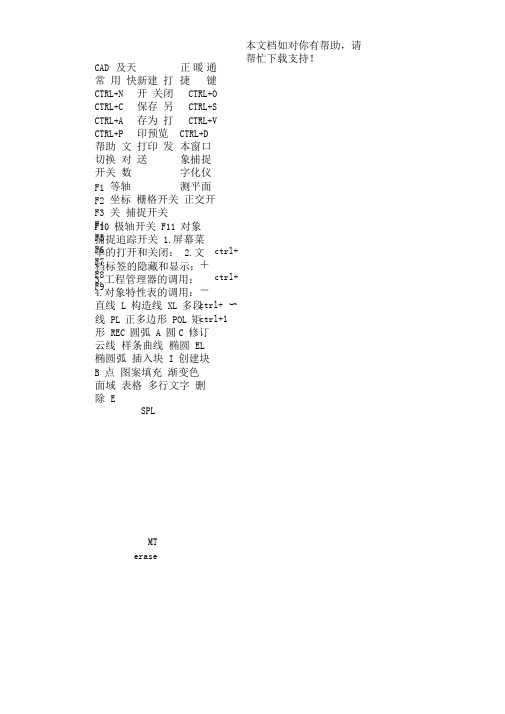
本文档如对你有帮助,请帮忙下载支持!CAD 及天正暖通常用快捷键CTRL+N CTRL+OCTRL+C CTRL+SCTRL+A CTRL+VCTRL+P CTRL+D帮助 文本窗口切换 对象捕捉开关 数字化仪等轴测平面 坐标 栅格开关 正交开关 捕捉开关F10 极轴开关 F11 对象捕捉追踪开关 1.屏幕菜单的打开和关闭: 2.文档标签的隐藏和显示: 3.工程管理器的调用: 4.对象特性表的调用: 直线 L 构造线 XL 多段线 PL 正多边形 POL 矩形 REC 圆弧 A 圆C 修订云线 样条曲线 椭圆 EL 椭圆弧 插入块 I 创建块 B 点 图案填充 渐变色面域 表格 多行文字 删除 E SPL MT erasectrl++ ctrl+ -ctrl+ 〜 ctrl+1 新建 打开 关闭 保存 另存为 打印预览 打印 发送 F1 F2 F3 F4 F5 F6 F7 F8 F9本文档如对你有帮助,请帮忙下载支持!CO copyMI mirrorO offsetAR arrayM move ROrotate SCscale SstretchTR trimEX extend打断于点 BR break 打断 倒角 圆角 分解T96_TProjectManager options T96_TSetting gjt T96_TPScale T96_TLayerManager xxgl XXKT96_TAxisGrid 指定内墙 T96_TMarkIntWall T96_TMarkExtWall T96_THLExtWall T96_TUpdSpace T96_TSpArea T96_TPlusText TmatLib TStructLib HLCAL CLCAL snqp hhst ztjs kqcl lgbz xzxx bsrq复制 镜像 偏移 阵列 移动 旋转 缩放 拉伸 修剪 延伸 BR break CHAchamfer Ffillet Xexplode 格式刷 MA matchprop属性信息 LI 小手拖动 P 天正暖通命令集锦 工程管理 初始设置 高级选项 工具条当前比例 图层管理线型管理 线型库 绘制轴网 指定外墙 加亮外墙 搜索房间 查询面积 面积累加 材构 热 冷料 造 负 负 算暖器片 库库荷荷绘焓湿图 状态计算 空气处理立管标注 修正本文档如对你有帮助,请帮忙下载支持!gxwz gdpd dggj gjbz dgbz gggj bzfw dzbg T96_TMElev fgbz fkbz sbbz scbz T96_TCoord T96_TIndexPtr T96_TIndexDim T96_TSection T96_TSection1 T96_TRupture T96_TArrow T96_TLeader T96_TComposing T96_TSymmetry T96_TNorthThumb T96_TDrawingName T96_TQuickDim T96_TDimMP T96_TDimRad T96_TDimDia T96_TDimAng T96_TDimArc T96_TChDimText T96_TResetDimP T96_TResetDimT T96_TDimTrimExt T96_TDimDel T96_TDimBreak T96_TMergeDim T96_TBreakDim T96_TConvDim T96_TDimAdjust T96_TStyleEx T96_TText T96_TMText 管线文字 管道坡度 单管管径 多管管径 多管标注 更改管径 管径复位 单注标高 标高标注 风管标注 风口标注 设备标注删除标注 坐标标注 索引符号索引图名 剖面剖切 断面剖切加折断线 箭头引注 引出标注作法标注 画对称轴 画指北针图名标注 快速标注 逐点标注半径标注 直径标注 角度标注弧长标注 更改文字 文字复位本文档如对你有帮助,请帮忙下载支持!T96_TWordLib T96_TTextAdjust T96_TTextConv T96_TTextMergeT96_TEqualTextHeight T96_TRepFind T96_TBIG5_GB T96_TNewSheet 转出 Excel -vbarun Sheet2excel 读入 Excel -vbarun readexcel 全屏编辑拆分表格 合并表格 表列编辑 表行编辑 增加表行 删除表行 单元编辑 单元递增 单元复制 单元合并 撤销合并 生系统图 对象查询 对象选择 计算器 自由复制 自由移动 移位 自由粘贴 消除重线 统一标高 图形切割 矩形 图案加洞 图案减洞 线图案 通用图库 定义设备 造阀门 幻灯管理 关闭图层 关闭其它 冻结图层 专业词库 转角自纠 文字转化 文字合并 统一字高 查找替换 繁简转T96_TSheetEdit T96_TSplitSheet T96_TMergeSheet T96_TColEdit T96_TRowEdit T96_TSheetInsertRow T96_TSheetDelRow T96_TCellEdit T96_TCopyAndPlus T96_TCopyCell T96_TCellMerge T96_TDelMerge sxtt 'T96_TObjinfo T96_TSelObj 'calc T96_TDragCopy T96_TDragMove T96_TMove T96_TPasteClip T96_TRemoveDup T96_TModElev T96_TCutDrawing T96_TRect T96_THatchAddHole T96_THatchDelHole T96_TLinePattern T96_tkw dysb zfm T96_TSlb T96_TOffLayer T96_TOffOtherLayer T96_TFreezeLayer本文档如对你有帮助,请帮忙下载支持! T96_TFreezeOtherLayer T96_TLockLayer T96_TLockOtherLayer T96_TResetLayer T96_TOpen T96_TSaveAs T96_TBatSave T96_TConvTch T96_TExplode tzbh tzjs T96_TMakeVP T96_TPScale T96_TChScale T96_TTitleFrame THvacHelp zxys gfcx TCurTips cmdThaAbout T96_TAxisDim2p T96_TAxisDimp T96_TWall T96_TSWall T96_TInsColu T96_TCornColu T96_TOpening T96_TLStair T96_TAStair T96_TRStair T96_TBalcony T96_TStep T96_TAscent T96_TSlopeRoof ztjt smcm cngx cnsx cnlg srq 系统散热器 xtsrq 改散热器 gsrq 立干连接 lglj 散立连接 sllj 冻结其它锁定图层锁定其它图层恢复打开文件图形导出批量转旧旧图转换分解对象图纸保护图纸解锁定义视口当前比例 标 角门 直线梯段 圆弧梯段 双跑楼梯 阳 台 坡 任意坡顶 转条件图 删门窗名 采暖管线 采暖双线 采暖立管 散热器本文档如对你有帮助,请帮忙下载支持!散干连接 散散连接 采暖阀件 采暖设备 分集水器 地热计算 地热盘管 双线盘管 盘管统计 转轴侧图 采暖原理 大样图库 材料统计 风管设置 sglj sslj cnfj cnsb hfsq drjs drpg sxpg pgtj zzct cnyl dytk cltj fgsz 风管管线 fggx 风管立管fglg 布置风口 bzfk 弯头连接 wtlj 变径连接 bjlj 三 通 3t 四 通 4t 乙字弯连接 yzwlj 天圆地方 tydf 水管管线 sggx 多管绘制 水管立管 风管阀件 水管阀件 风机盘管 dghz sglg fgfj sgfj fjpg 空 调 器 ktq 风 机 fj 分集水器 设备连管 上下扣弯 管线打断 管线连接 管线置上 管线置下 管线延长 单管标高 断管符号 afsq sblg sxkw gxdd gxlj gxzs gxzx gxyc dgbg dgfh 修改管线 xggx 管线粗细 gxcx 识别内外 T96_TMarkWall。
CAD及天正暖通快捷键大全
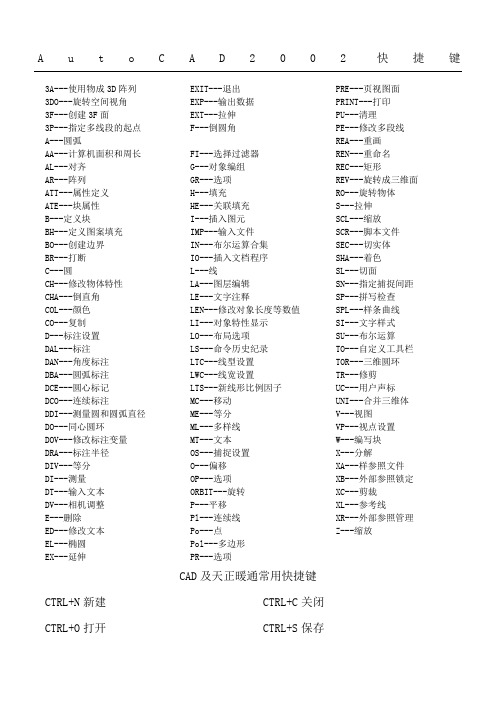
A u t o C A D2002快捷键3A---使用物成3D阵列3DO---旋转空间视角3F---创建3F面3P---指定多线段的起点A---圆弧AA---计算机面积和周长AL---对齐AR---阵列ATT---属性定义ATE---块属性B---定义块BH---定义图案填充BO---创建边界BR---打断C---圆CH---修改物体特性CHA---倒直角COL---颜色CO---复制D---标注设置DAL---标注DAN---角度标注DBA---圆弧标注DCE---圆心标记DCO---连续标注DDI---测量圆和圆弧直径DO---同心圆环DOV---修改标注变量DRA---标注半径DIV---等分DI---测量DT---输入文本DV---相机调整E---删除ED---修改文本EL---椭圆EX---延伸EXIT---退出EXP---输出数据EXT---拉伸F---倒圆角FI---选择过滤器G---对象编组GR---选项H---填充HE---关联填充I---插入图元IMP---输入文件IN---布尔运算合集IO---插入文档程序L---线LA---图层编辑LE---文字注释LEN---修改对象长度等数值LI---对象特性显示LO---布局选项LS---命令历史纪录LTC---线型设置LWC---线宽设置LTS---新线形比例因子MC---移动ME---等分ML---多样线MT---文本OS---捕捉设置O---偏移OP---选项ORBIT---旋转P---平移Pl---连续线Po---点Pol---多边形PR---选项PRE---页视图面PRINT---打印PU---清理PE---修改多段线REA---重画REN---重命名REC---矩形REV---旋转成三维面RO---旋转物体S---拉伸SCL---缩放SCR---脚本文件SEC---切实体SHA---着色SL---切面SN---指定捕捉间距SP---拼写检查SPL---样条曲线SI---文字样式SU---布尔运算TO---自定义工具栏TOR---三维圆环TR---修剪UC---用户声标UNI---合并三维体V---视图VP---视点设置W---编写块X---分解XA---样参照文件XB---外部参照锁定XC---剪裁XL---参考线XR---外部参照管理Z---缩放CAD及天正暖通常用快捷键CTRL+N新建CTRL+O打开CTRL+C关闭CTRL+S保存CTRL+A另存为CTRL+V打印预览CTRL+P打印CTRL+D发送F1帮助F2文本窗口切换F3对象捕捉开关F4数字化仪F5等轴测平面F6坐标F7栅格开关F8正交开关F9捕捉开关F10极轴开关F11对象捕捉追踪开关1.屏幕菜单的打开和关闭:ctrl++2.文档标签的隐藏和显示:ctrl+-3.工程管理器的调用:ctrl+~4.对象特性表的调用:ctrl+1直线L构造线XL多段线PL 正多边形POL 矩形REC圆弧A圆C修订云线样条曲线SPL 椭圆EL椭圆弧插入块I创建块B点图案填充H渐变色面域表格多行文字MT 删除Eerase 复制COcopy 镜像MImirror 偏移Ooffset 阵列ARarray 移动Mmove旋转ROrotate缩放SCscale拉伸Sstretch修剪TRtrim延伸EXextend打断于点BRbreak 打断BRbreak倒角CHAchamfer圆角Ffillet分解Xexplode格式刷MAmatchprop属性信息LI小手拖动P天正暖通命令集锦工程管理T96_TProjectManager 初始设置options 高级选项T96_TSetting 工具条gjt 当前比例T96_TPScale 图层管理T96_TLayerManager 线型管理xxgl 线型库XXK 绘制轴网T96_TAxisGrid 两点轴标T96_TAxisDim2p 逐点轴标T96_TAxisDimp 绘制墙体T96_TWall 单线变墙T96_TSWall 标准柱T96_TInsColu 角柱T96_TCornColu 门窗T96_TOpening 直线梯段T96_TLStair 圆弧梯段T96_TAStair 双跑楼梯T96_TRStair 阳台T96_TBalcony 台阶T96_TStep 坡道T96_TAscent 任意坡顶T96_TSlopeRoof 转条件图ztjt 删门窗名smcm 采暖管线cngx 采暖双线cnsx采暖立管cnlg 散热器srq系统散热器xtsrq 改散热器gsrq 立干连接lglj 散立连接sllj 散干连接sglj 散散连接sslj 采暖阀件cnfj 采暖设备cnsb分集水器hfsq 地热计算drjs 地热盘管drpg 双线盘管sxpg 盘管统计pgtj转轴侧图zzct 采暖原理cnyl 大样图库dytk 材料统计cltj 风管设置fgsz风管管线fggx 风管立管fglg 布置风口bzfk 弯头连接wtlj 变径连接bjlj 三通3t 四通4t 乙字弯连接yzwlj 天圆地方tydf 水管管线sggx 多管绘制dghz 水管立管sglg 风管阀件fgfj 水管阀件sgfj 风机盘管fjpg 空调器ktq 风?机fj 分集水器afsq 设备连管sblg 上下扣弯sxkw 管线打断gxdd 管线连接gxlj 管线置上gxzs 管线置下gxzx 管线延长gxyc 单管标高dgbg 断管符号dgfh 修改管线xggx 管线粗细gxcx 识别内外T96_TMarkWall 指定内墙T96_TMarkIntWall 指定外墙T96_TMarkExtWall 加亮外墙T96_THLExtWall 搜索房间T96_TUpdSpace 查询面积T96_TSpArea 面积累加T96_TPlusText 材料库TmatLib 构造库TStructLib 热负荷HLCAL 冷负荷CLCAL 算暖器片snqp 绘焓湿图hhst 状态计算ztjs 空气处理kqcl立管标注lgbz 修正线型xzxx 标散热器bsrq 管线文字gxwz 管道坡度gdpd单管管径dggj 多管管径gjbz 多管标注dgbz 更改管径gggj 管径复位bzfw单注标高dzbg 标高标注T96_TMElev 风管标注fgbz 风口标注fkbz 设备标注sbbz 删除标注scbz坐标标注T96_TCoord 索引符号T96_TIndexPtr 索引图名T96_TIndexDim 剖面剖切T96_TSection 断面剖切T96_TSection1 加折断线T96_TRupture 箭头引注T96_TArrow 引出标注T96_TLeader 作法标注T96_TComposing 画对称轴T96_TSymmetry 画指北针T96_TNorthThumb 图名标注T96_TDrawingName 快速标注T96_TQuickDim 逐点标注T96_TDimMP 半径标注T96_TDimRad 直径标注T96_TDimDia 角度标注T96_TDimAng 弧长标注T96_TDimArc 更改文字T96_TChDimText 文字复位T96_TResetDimP 文字复值T96_TResetDimT 裁剪延伸T96_TDimTrimExt 取消尺寸T96_TDimDel 尺寸打断T96_TDimBreak 连接尺寸T96_TMergeDim 增补尺寸T96_TBreakDim 尺寸转化T96_TConvDim 尺寸自调T96_TDimAdjust 文字样式T96_TStyleEx 单行文字T96_TText 多行文字T96_TMText 专业词库T96_TWordLib 转角自纠T96_TTextAdjust 文字转化T96_TTextConv 文字合并T96_TTextMerge 统一字高T96_TEqualTextHeight 查找替换T96_TRepFind 繁简转化T96_TBIG5_GB 新建表格T96_TNewSheet 转出Excel-vbarunSheet2exce l 读入Excel-vbarunreadexcel 全屏编辑T96_TSheetEdit 拆分表格T96_TSplitSheet 合并表格T96_TMergeSheet 表列编辑T96_TColEdit 表行编辑T96_TRowEdit 增加表行T96_TSheetInsertRow 删除表行T96_TSheetDelRow 单元编辑T96_TCellEdit 单元递增T96_TCopyAndPlus 单元复制T96_TCopyCell 单元合并T96_TCellMerge 撤销合并T96_TDelMerge 生系统图sxtt 对象查询'T96_TObjinfo 对象选择T96_TSelObj 计算器'calc 自由复制T96_TDragCopy 自由移动T96_TDragMove 移位T96_TMove 自由粘贴T96_TPasteClip 消除重线T96_TRemoveDup 统一标高T96_TModElev 图形切割T96_TCutDrawing 矩形T96_TRect 图案加洞T96_THatchAddHole 图案减洞T96_THatchDelHole线图案T96_TLinePattern通用图库T96_tkw 定义设备dysb 造阀门zfm 幻灯管理T96_TSlb 关闭图层T96_TOffLayer 关闭其它T96_TOffOtherLayer 冻结图层T96_TFreezeLayer 冻结其它T96_TFreezeOtherLayer锁定图层T96_TLockLayer锁定其它T96_TLockOtherLayer 图层恢复T96_TResetLayer打开文件T96_TOpen 图形导出T96_TSaveAs 批量转旧T96_TBatSave 旧图转换T96_TConvTch 分解对象T96_TExplode 图纸保护tzbh 图纸解锁tzjs 定义视口T96_TMakeVP 当前比例T96_TPScale 改变比例T96_TChScale 插入图框T96_TTitleFrame 在线帮助THvacHelp 在线演示zxys 规范查询gfcx 日积月累TCurTips 版本信息cmdThaAbout。
CAD及天正暖通快捷键大全
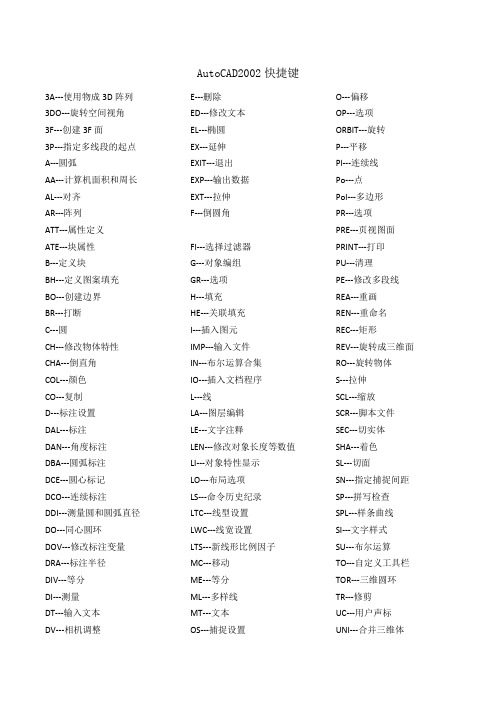
AutoCAD2002快捷键3A---使用物成3D阵列3DO---旋转空间视角3F---创建3F面3P---指定多线段的起点A---圆弧AA---计算机面积和周长AL---对齐AR---阵列ATT---属性定义ATE---块属性B---定义块BH---定义图案填充BO---创建边界BR---打断C---圆CH---修改物体特性CHA---倒直角COL---颜色CO---复制D---标注设置DAL---标注DAN---角度标注DBA---圆弧标注DCE---圆心标记DCO---连续标注DDI---测量圆和圆弧直径DO---同心圆环DOV---修改标注变量DRA---标注半径DIV---等分DI---测量DT---输入文本DV---相机调整E---删除ED---修改文本EL---椭圆EX---延伸EXIT---退出EXP---输出数据EXT---拉伸F---倒圆角FI---选择过滤器G---对象编组GR---选项H---填充HE---关联填充I---插入图元IMP---输入文件IN---布尔运算合集IO---插入文档程序L---线LA---图层编辑LE---文字注释LEN---修改对象长度等数值LI---对象特性显示LO---布局选项LS---命令历史纪录LTC---线型设置LWC---线宽设置LTS---新线形比例因子MC---移动ME---等分ML---多样线MT---文本OS---捕捉设置O---偏移OP---选项ORBIT---旋转P---平移Pl---连续线Po---点Pol---多边形PR---选项PRE---页视图面PRINT---打印PU---清理PE---修改多段线REA---重画REN---重命名REC---矩形REV---旋转成三维面RO---旋转物体S---拉伸SCL---缩放SCR---脚本文件SEC---切实体SHA---着色SL---切面SN---指定捕捉间距SP---拼写检查SPL---样条曲线SI---文字样式SU---布尔运算TO---自定义工具栏TOR---三维圆环TR---修剪UC---用户声标UNI---合并三维体V---视图VP---视点设置W---编写块X---分解XA---样参照文件XB---外部参照锁定XC---剪裁XL---参考线XR---外部参照管理Z---缩放CAD及天正暖通常用快捷键CTRL+N 新建CTRL+O 打开CTRL+C 关闭CTRL+S 保存CTRL+A 另存为CTRL+V 打印预览CTRL+P 打印CTRL+D 发送F1 帮助F2 文本窗口切换F3 对象捕捉开关F4 数字化仪F5 等轴测平面F6 坐标F7 栅格开关F8 正交开关F9 捕捉开关F10 极轴开关F11 对象捕捉追踪开关1.屏幕菜单的打开和关闭:ctrl++2.文档标签的隐藏和显示:ctrl+-3.工程管理器的调用:ctrl+~4.对象特性表的调用:ctrl+1直线L构造线XL多段线PL正多边形POL矩形REC圆弧A圆C修订云线样条曲线SPL椭圆EL椭圆弧插入块I创建块B点图案填充H渐变色面域表格多行文字MT删除 E erase 复制CO copy 镜像MI mirror 偏移O offset 阵列AR array 移动M move旋转RO rotate缩放SC scale拉伸S stretch修剪TR trim延伸EX extend打断于点BR break打断BR break倒角CHA chamfer圆角 F fillet分解X explode格式刷MA matchprop属性信息LI小手拖动P天正暖通命令集锦工程管理T96_TProjectManager 初始设置options高级选项T96_TSetting工具条gjt当前比例T96_TPScale图层管理T96_TLayerManager 线型管理xxgl线型库XXK绘制轴网T96_TAxisGrid两点轴标T96_TAxisDim2p逐点轴标T96_TAxisDimp绘制墙体T96_TWall 单线变墙T96_TSWall标准柱T96_TInsColu角柱T96_TCornColu门窗T96_TOpening直线梯段T96_TLStair圆弧梯段T96_TAStair双跑楼梯T96_TRStair阳台T96_TBalcony台阶T96_TStep坡道T96_TAscent任意坡顶T96_TSlopeRoof转条件图ztjt删门窗名smcm采暖管线cngx采暖双线cnsx采暖立管cnlg散热器srq系统散热器xtsrq改散热器gsrq立干连接lglj散立连接sllj散干连接sglj散散连接sslj采暖阀件cnfj采暖设备cnsb分集水器hfsq地热计算drjs地热盘管drpg双线盘管sxpg盘管统计pgtj转轴侧图zzct采暖原理cnyl大样图库dytk材料统计cltj风管设置fgsz风管管线fggx风管立管fglg布置风口bzfk弯头连接wtlj变径连接bjlj三通3t四通4t乙字弯连接yzwlj 天圆地方tydf水管管线sggx多管绘制dghz 水管立管sglg风管阀件fgfj水管阀件sgfj风机盘管fjpg空调器ktq风机fj分集水器afsq 设备连管sblg上下扣弯sxkw管线打断gxdd管线连接gxlj管线置上gxzs管线置下gxzx管线延长gxyc单管标高dgbg断管符号dgfh修改管线xggx管线粗细gxcx识别内外T96_TMarkWall指定内墙T96_TMarkIntWall指定外墙T96_TMarkExtWall加亮外墙T96_THLExtWall搜索房间T96_TUpdSpace查询面积T96_TSpArea面积累加T96_TPlusText材料库TmatLib构造库TStructLib热负荷HLCAL冷负荷CLCAL算暖器片snqp绘焓湿图hhst状态计算ztjs空气处理kqcl立管标注lgbz修正线型xzxx标散热器bsrq管线文字gxwz管道坡度gdpd单管管径dggj多管管径gjbz多管标注dgbz更改管径gggj管径复位bzfw单注标高dzbg标高标注T96_TMElev风管标注fgbz风口标注fkbz设备标注sbbz删除标注scbz坐标标注T96_TCoord索引符号T96_TIndexPtr索引图名T96_TIndexDim剖面剖切T96_TSection断面剖切T96_TSection1加折断线T96_TRupture箭头引注T96_TArrow引出标注T96_TLeader作法标注T96_TComposing画对称轴T96_TSymmetry画指北针T96_TNorthThumb图名标注T96_TDrawingName快速标注T96_TQuickDim逐点标注T96_TDimMP半径标注T96_TDimRad直径标注T96_TDimDia角度标注T96_TDimAng弧长标注T96_TDimArc更改文字T96_TChDimText文字复位T96_TResetDimP文字复值T96_TResetDimT裁剪延伸T96_TDimTrimExt取消尺寸T96_TDimDel尺寸打断T96_TDimBreak连接尺寸T96_TMergeDim增补尺寸T96_TBreakDim尺寸转化T96_TConvDim尺寸自调T96_TDimAdjust文字样式T96_TStyleEx单行文字T96_TText多行文字T96_TMText专业词库T96_TWordLib转角自纠T96_TTextAdjust文字转化T96_TTextConv文字合并T96_TTextMerge统一字高T96_TEqualTextHeight 查找替换T96_TRepFind繁简转化T96_TBIG5_GB新建表格T96_TNewSheet转出Excel -vbarun Sheet2excel 读入Excel -vbarun readexcel全屏编辑T96_TSheetEdit拆分表格T96_TSplitSheet合并表格T96_TMergeSheet表列编辑T96_TColEdit 表行编辑T96_TRowEdit增加表行T96_TSheetInsertRow删除表行T96_TSheetDelRow单元编辑T96_TCellEdit单元递增T96_TCopyAndPlus单元复制T96_TCopyCell单元合并T96_TCellMerge撤销合并T96_TDelMerge生系统图sxtt对象查询'T96_TObjinfo对象选择T96_TSelObj计算器'calc自由复制T96_TDragCopy自由移动T96_TDragMove移位T96_TMove自由粘贴T96_TPasteClip消除重线T96_TRemoveDup统一标高T96_TModElev图形切割T96_TCutDrawing矩形T96_TRect图案加洞T96_THatchAddHole图案减洞T96_THatchDelHole线图案T96_TLinePattern通用图库T96_tkw定义设备dysb造阀门zfm幻灯管理T96_TSlb关闭图层T96_TOffLayer关闭其它T96_TOffOtherLayer冻结图层T96_TFreezeLayer冻结其它T96_TFreezeOtherLayer锁定图层T96_TLockLayer锁定其它T96_TLockOtherLayer图层恢复T96_TResetLayer打开文件T96_TOpen图形导出T96_TSaveAs批量转旧T96_TBatSave旧图转换T96_TConvTch分解对象T96_TExplode图纸保护tzbh图纸解锁tzjs定义视口T96_TMakeVP当前比例T96_TPScale改变比例T96_TChScale插入图框T96_TTitleFrame在线帮助THvacHelp在线演示zxys规范查询gfcx日积月累TCurTips版本信息cmdThaAbout。
天正暖通常用快捷键
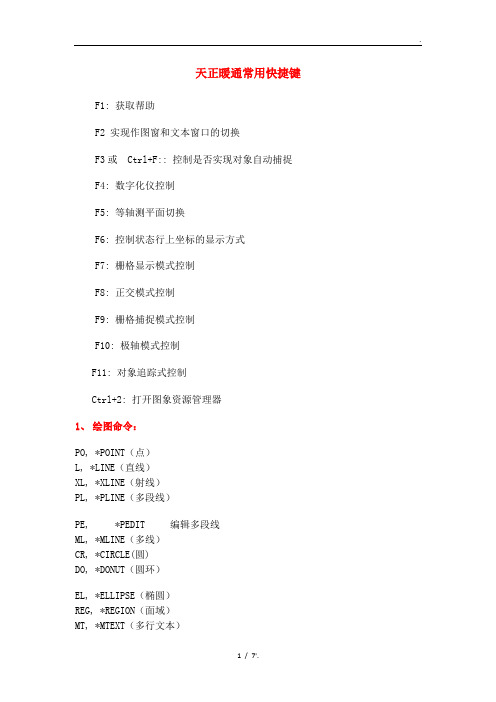
天正暖通常用快捷键F1: 获取帮助F2 实现作图窗和文本窗口的切换F3或Ctrl+F:: 控制是否实现对象自动捕捉F4: 数字化仪控制F5: 等轴测平面切换F6: 控制状态行上坐标的显示方式F7: 栅格显示模式控制F8: 正交模式控制F9: 栅格捕捉模式控制F10: 极轴模式控制F11: 对象追踪式控制Ctrl+2: 打开图象资源管理器1、绘图命令:PO, *POINT(点)L, *LINE(直线)XL, *XLINE(射线)PL, *PLINE(多段线)PE, *PEDIT 编辑多段线ML, *MLINE(多线)CR, *CIRCLE(圆)DO, *DONUT(圆环)EL, *ELLIPSE(椭圆)REG, *REGION(面域)MT, *MTEXT(多行文本)BL, *BLOCK(块定义)I, *INSERT(插入块)W, *WBLOCK(定义块文件)DIV, *DIVIDE(等分)ME, (定距等分)BH, *BHATCH(填充)HE, *HATCHEDIT 图案填充...(修改一个图案或渐变填充)di 测量距离id 测量点的坐标2、修改命令:MA(matchprop):格式刷C, *COPY(复制)MI, *MIRROR(镜像)A, *ARRAY(阵列)O, *OFFSET(偏移)RO, *ROTATE(旋转)M, *MOVE(移动)E, DEL键 *ERASE(删除)X, *EXPLODE(分解)T, *TRIM(修剪)(与剪切的方法相同,炸不开也无法剪切时,它可以做到)EX, *EXTEND(延伸)S, *STRETCH(拉伸)LEN, *LENGTHEN(直线拉长)SC, *SCALE(比例缩放)B, *BREAK(打断)DD, *DDEDIT(修改文本及标注上的文字)3、其他:LA, *LAYER 图层特性管理器LT, *LINETYPE 线型管理器PRINT, *PLOT 打印 ctrl+pZ, *ZOOM 实时缩放P, *PAN 实时平移OS, *OSNAP 对象捕捉设置SN, *SNAP 捕捉(规定光标按指定的间距移动)PU, *PURGE 清理(删除图形中未使用的命名项目,例如块定义和图层)RE, *REDRAW (刷新当前视口中的显示)AE, *AREA (测量面积和周长)AL, *ALIGN 对齐UN, *UNITS 单位...(控制坐标和角度的显示格式并确定精度)Plan 旋转x,y坐标系操作:Plan-w(管线图一般都是1:500)在地形图的比例是1:1000的图上画管线,用多线段进行绘制。
- 1、下载文档前请自行甄别文档内容的完整性,平台不提供额外的编辑、内容补充、找答案等附加服务。
- 2、"仅部分预览"的文档,不可在线预览部分如存在完整性等问题,可反馈申请退款(可完整预览的文档不适用该条件!)。
- 3、如文档侵犯您的权益,请联系客服反馈,我们会尽快为您处理(人工客服工作时间:9:00-18:30)。
天正暖通常用快捷键F2 实现作图窗和文本窗口的切换F3: F6: F7:F8: F9: F11:对象追踪式控制P O, * POINT (点) L, *LINE (直线) C, *CIRCLE ( 圆) DO, *DONUT (圆环) EL, *ELLIPSE (椭圆) T, *TXT (文本) BL, *BLOCK (块定义) 1, *INSERT (插入块) W, *WBLOC K 定义块文件) DIV, *DIVIDE (等分) di 测量距离 id 测量点的坐标 2、 修改命令:MA ( matchprop ) : 格式刷 CO, *C OPY (复制) Ml, *MIRROR (镜像) A, *ARRAY (阵列) O, *OFFSET (偏移) RO, *ROTATE (旋转) M, *MOVE (移动) X, *EX PLODE (分解)T, *TRIM (修剪) (与剪切的方法相同,炸不开也无法剪切时,它可以做到) EX, *EXTEND (延伸) S, *STRETCH (拉伸) SC, *SCALE (比例缩放)对象捕捉开关 控制状态行上坐标的显示方式 栅格显示模式控制 正交模式控制 栅格捕捉模式控制1、 绘图命令:Br, *BREAK (打断)旋转x,y 坐标系 操作:Pla n-w 一些常用的快捷设置:1. 屏幕菜单的打开和关闭:ctrl+ +2. 文档标签的隐藏和显示:ctrl+ —3. 工程管理器的调用:ctrl+〜4. 对象特性表的调用:ctrl+1运行命令4. 快捷输入。
对于习惯用键盘的设计师,通过快捷输入可以提高绘图效率。
天正命令默认的快捷输入均取的是相关命令拼音首字母,如“绘制轴网”命令默认的 快捷输入就是“ HZZW ”,设计师可以通过设置自定义命令来定义快捷输入,或是修改TArch8\sys 文件夹下的acad.pgp 文件。
5. 快捷键。
天正目前的快捷键只支持一个按键,即一位字母或一位数字,通过 设置 自定义命令可以修改或添加快捷键。
3.修改对象1.夹点。
选中天正对象后会出现一些蓝色的点,鼠标放在不同位置的蓝色点上 面会有相关的操作提示,通过鼠标拖拽可以实现相关操作。
在选择夹点的同时按着 shift 键可以实现多选。
部分夹点提供有两种操作,通过 ctrl 键可以操作进行切 换。
2. 对象特性表。
天正的所有对象都支持对象特性表,可以直接在表中修改其对 象的相关属性,另外结合天正的“对象选择”命令可以实现批量性修改,如将某几 个房间名称统一改成办公室等,大大提高工作效率。
3. 双击修改。
天正大部分对象,如墙、门窗等,双击可以直接调出编辑对象框 (有个别对象双击是调出对象特性表),在对话框中修改选中对象属性。
文字比较特殊,在R16以上平台,双击文字(不管是单独的文字对象还是尺寸或符号标注里 的文字)是进行在位编辑操作。
5.一些数据的创建及存储在建筑设计中有些数据可能在一个工程中用到后,在另外的工程中也会用到, 如果能将其存储下来,有利于以后绘图过程中直接调用。
1.自定义和天正选项里面的默认数据存储在Tarch8\sys 文件夹下的Plan 1.2.TOptionsDef.xml 文件中。
2. 图层标准。
天正默认提供有两个图层标准,对应Tarch8\sys文件夹下的y和y文件,而程序当前图层标准则存储在LAYERDEF.DA t 件中。
3. 墙厚数据。
一旦用绘制墙体命令使用过的墙厚数据程序会自动保存,下次可直接在墙厚列表中选用。
4. 房间名称。
下图中右侧列表中的常用房间名称可以编辑修改Tarch8\sys文件夹下的spacenam.txt 文件。
5.专业词库。
可以用“专业词库”命令修改词库内容,也可以直接编辑Tarch8\sys文件夹下的dict.xml 文件。
6. 图库。
通过“通用图库”命令里面的“新图入库”和“批量入库”按钮可以扩充系统图库。
系统图库在TArch8\Dwb文件夹下,扩展图库在TArch8\DDBL文件夹下。
7. 构件库。
在工业建筑中经常会用到一些异形柱,天正通过构件库将曾经制作使用过的异形柱存放起来,方便下次调用。
门窗表以及图纸目录等的表头样式也可以通过构件库自定义。
8. 填充图案库。
通过“图案管理”命令里面的“新建直排图案”和“新建斜排图案”按钮可以扩充填充图案库,对应的文件是Tarch8\sys文件夹下的acad. pat。
9. 地区数据库。
直接通过“地理位置”命令可扩充,也可修改Tarch8\sys文件夹下的ZONE.DB文件。
6. 一些命令的灵活使用天正是通过创建各种对象来绘制图形的,但是某个命令也不局限于只绘制该命令所对应的对象,如通过“阳台”命令也可以绘制雨棚,通过“加踢脚线”命令也可以绘制墙裙等等。
7. 个别对象的一些操作提示1. 轴线:轴线要修改其是实线还是点划线可以直接通过“轴改线型”命令来实现。
2. 异形柱的制作除了使用“标准柱”命令中创建异形柱的按钮外,还可以用“布尔运算”来实现。
3. 如要柱边对齐墙边可用“柱齐墙边”命令,如要墙边对齐柱边可用“边线对齐”命令。
4. 墙相交处出现不正常短线,如果用“修墙角”命令无法处理的可以试试“基线对齐”。
5. 玻璃幕墙通过对象特性表可以修改其平面显示是示意还是详图。
6. 平面图中部分墙和柱子不想其加粗填充的可以设为矮墙和矮柱。
7. 墙和柱子的加粗填充设置在选项天正加粗填充对话面板中可调整。
轻质隔墙和填充墙支持普通填充和线图案填充两种形式。
8. “墙保温层”命令可以一次性对外墙外侧或外墙内侧加保温层,但需先作“识别内外”。
9. “墙体造型”命令可以绘制异形墙体平面,“异形立面”命令可以绘制异形墙体立面。
10. n窗在绘制过程中可以通过按shift键来修改其开启方向。
11. 天正的某些构件相互间能够实现自动遮挡处理,如楼梯、阳台、散水与柱子的相互遮挡,台阶与散水的相互遮挡,阳台与墙体的相互遮挡,柱子与屋顶的相互遮挡等。
12. 直线梯段、圆弧梯段、任意梯段、双跑楼梯和多跑楼梯也可做为坡道使用。
13. 天正图块和单行文字能够实现背景屏蔽。
14. 竖排文字可以通过“多行文字”命令将其页宽设为1来实现。
15. 要修改图块内部对象的图层,可以使用“图块改层”命令。
16. 尺寸标注、路径曲面、踢脚线、线图案、散水等曲线对象直接支持CAD的打断、延伸、裁剪等通用曲线编辑方式。
17. 图纸里面如果有重合的线对象可以用“消除重线”命令,如果有重合的天正墙、柱、门窗等对象,可以用“消重图元”命令。
18. R16以上平台,修改对象比例可以直接选中后点击状态栏左边的比例值修改。
另外还有很多好的工具,特别是尺寸和符号标注下面的一些命令,操作起来很简单,但是对于设计制图却非常有用,值得好好看一些绘图技巧:看。
1. 块的删除是直接在cad命令栏中输入“ purge”就可以了。
2. 快速作出相切圆vbr/> 平面图形中某个图形元素光滑地过渡到另一个图形元素的连接关系就是相切,记得笔者刚刚开始学习AutoCAD软件时,总是很笨拙地运用半径相加或半径相减的方法来画出相切圆,现在想来真是太愚蠢了。
实际上,我们在运用画圆命令时,只要使用参数“ Ttr ”指定作相切的圆,然后分别选择相切对象A和B圆,再输入过渡圆半径就可以很方便地作出相切圆了。
3. 特殊符号的输入 vbr/>我们知道表示直径的“①”、表示地平面的“±”、标注度符号“°”都可以用控制码%%C 、%% P 、%%D 来输入,但是如要输入其他符号怎么办呢?我们可以通过“字符映射表”来输入特殊字符,具体步骤如下:vbr/> (1)、输入“ MText ”命令,然后建立一个文本 框,之后就会打开“ Multiline Text Editor ”对话框,在这个对话框中,我们 可以看到右侧四个按钮中有一个是[Symbol ] 按钮; <br/> ( 2)、单击这个按钮右下角的箭头,打开一个下拉列表,我们可以看到有“ Degress %%d ”、 “ Plus/Minus %%p ”、“ Diameter %% c ”、“ Non - b reaking Space ”、 “Other ”四个选项,选择前三个的某一选项可直接输入“°、”、“±”、 “①”符号,这样就免去了我们记不住特殊控制码的苦处。
<br/> (3)、单击“ Other ”时,会打开“字符映射表”对话框,该对话框包含更多的符号供 用户选用,其当前内容取决于用户在“字体”下拉列表中选择的字体,它的界 面完全是我们所熟悉的中文界面, 相信各位应该没有什么问题。
<br/> (4) . 在“字符映射表”对话框中,选择要使用的字符,然后双击被选取的字符或单击 [选择]按钮,再单击 [复制]按钮,将字符拷贝到剪贴板上, 点[关闭] 返回原来的对话框,将光标放置在要插入字符的位置,用“ Ctrl +V ” 就可将字符从剪贴板上粘贴到当前窗口中。
4. DIMSCALE 决定了尺寸标注的比例,其值为整数,缺省为 定比例缩放时应最好将其改为缩放比例。
5. 空心汉字字形如使用 AutoCAD R14中的BONUS 功能 AutoCAD 或自定义安装时选了它),有一个 TXTEXP 命令, 对做立体字十分有用。
6. <br/>9 . AutoCAD R14的BONU 中有一个ARCTEX 命令,可实现弧形文本输出,使用方法为先选圆弧,再输入文本内容,按OK 。
7. 将AutoCAD 中的图形插入 WOR 中,有时会发现圆变成了正多边 形,用一下 VIEWRE命令,将它设得大一些,可改变图形质量。
8. <br/>AutoCAD 中文件可当作块插入其他文件中,但这样一来过多的块 使文件过于庞大,用PURG 来清除它们吧,一次清一层,一定要多用几次呀!9. <br/>34 .如遇到快捷键失效,如八0失去作用,变为正交模式切换的情况, 请用menu将当前使用菜单的.mnu 菜单源文件重装一遍即可。
10. <br/>35 .在多行文字(mtext )命令中使用 Word97编辑文本。
Mtext 多行文字编辑器是AutoCAD R14中的新增功能,它提供了 Windows 文字处理软 件所具备的界面和工作方式,它甚至可以利用 Word97的强大功能编 辑文本,这一功能可以用如下方法实现:打开“ Tools ”菜单选“ Preferences ” 命令 , “ Preferences ” 对 话 框 弹 出 后 , 打 开 “Files/Text Editor ,Dictionary , and Font File Name/Text Editor Application/Internal”,双1,在图形 有了一定要完全安 装 可将文 本炸为线,击 “Internal ”, 出现“ Select a file ” 对话框,接着找到“ Win word.exe ” 应用程序 文件,击“打开”钮,最后单击“ 0K 返回。
